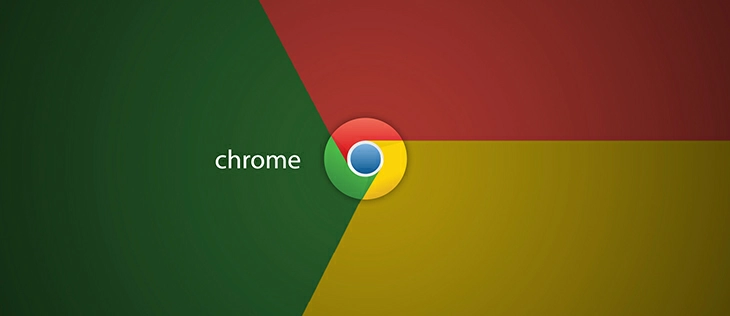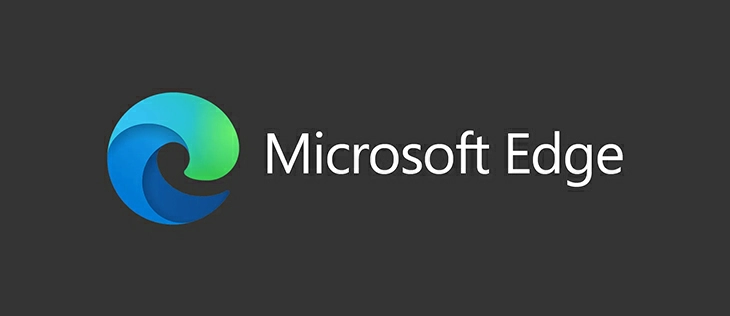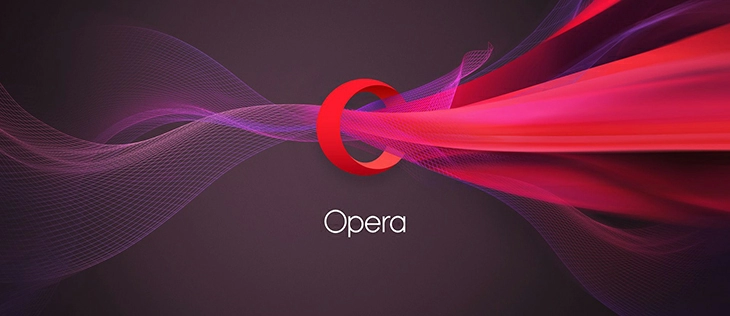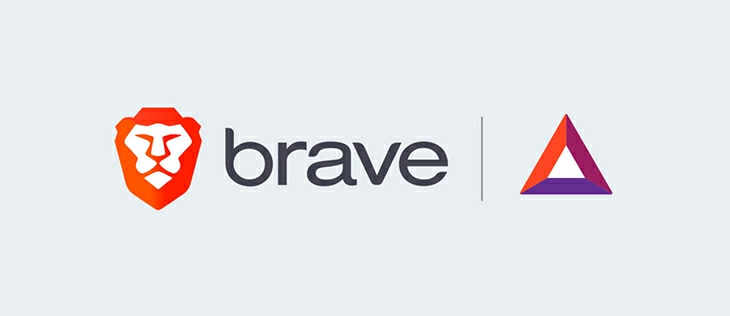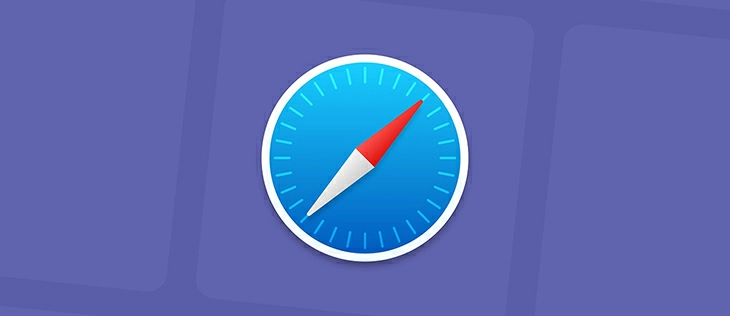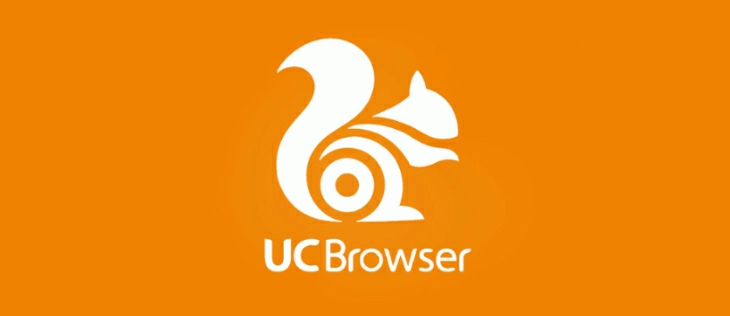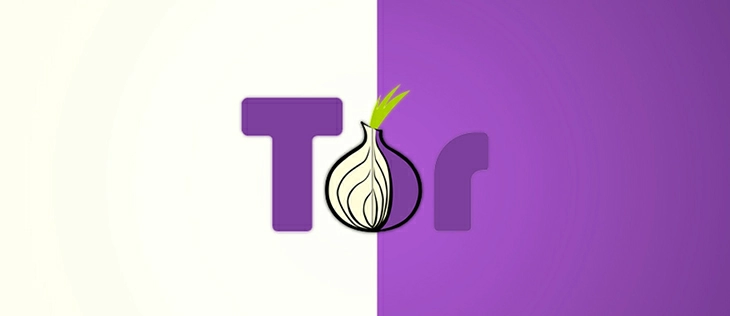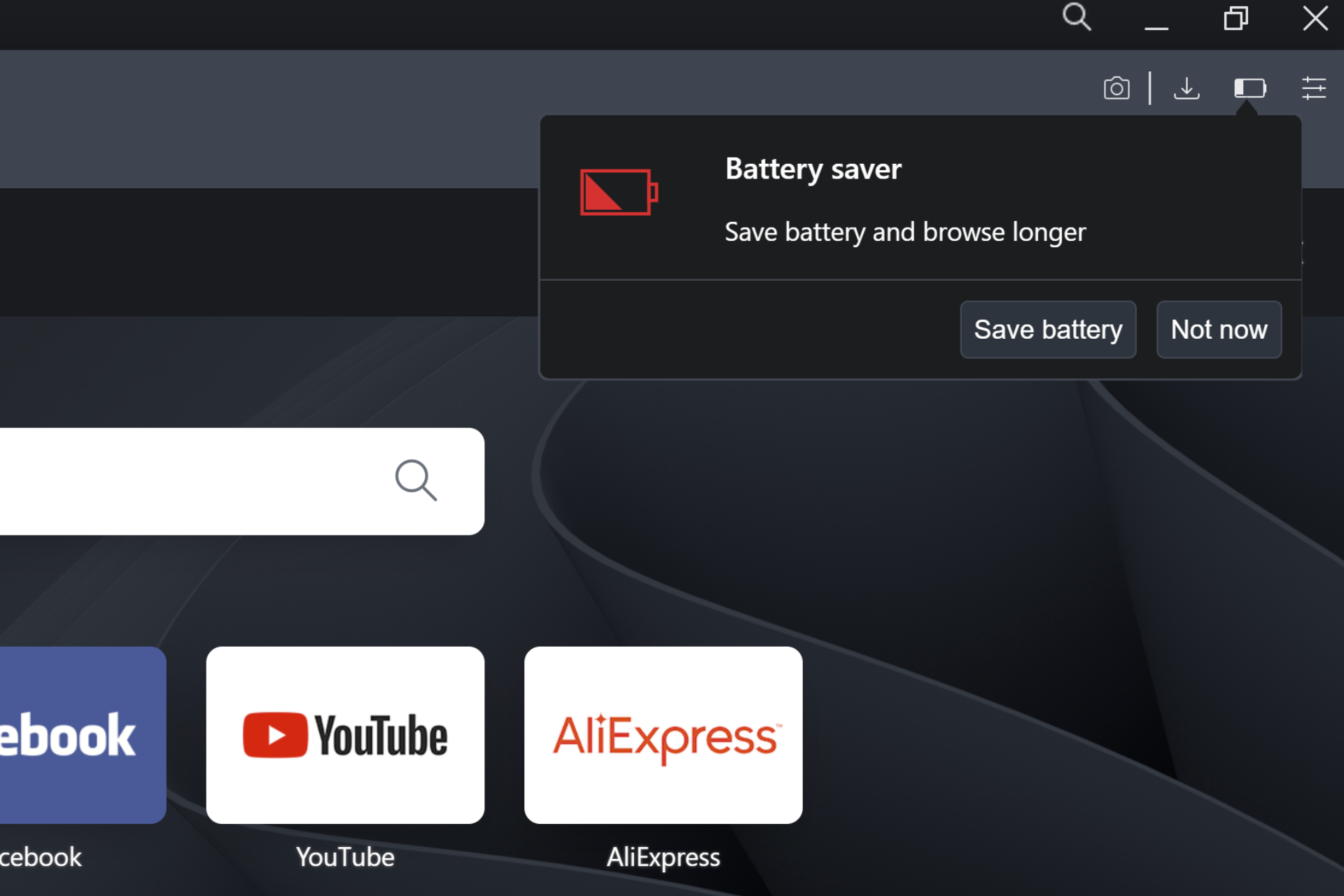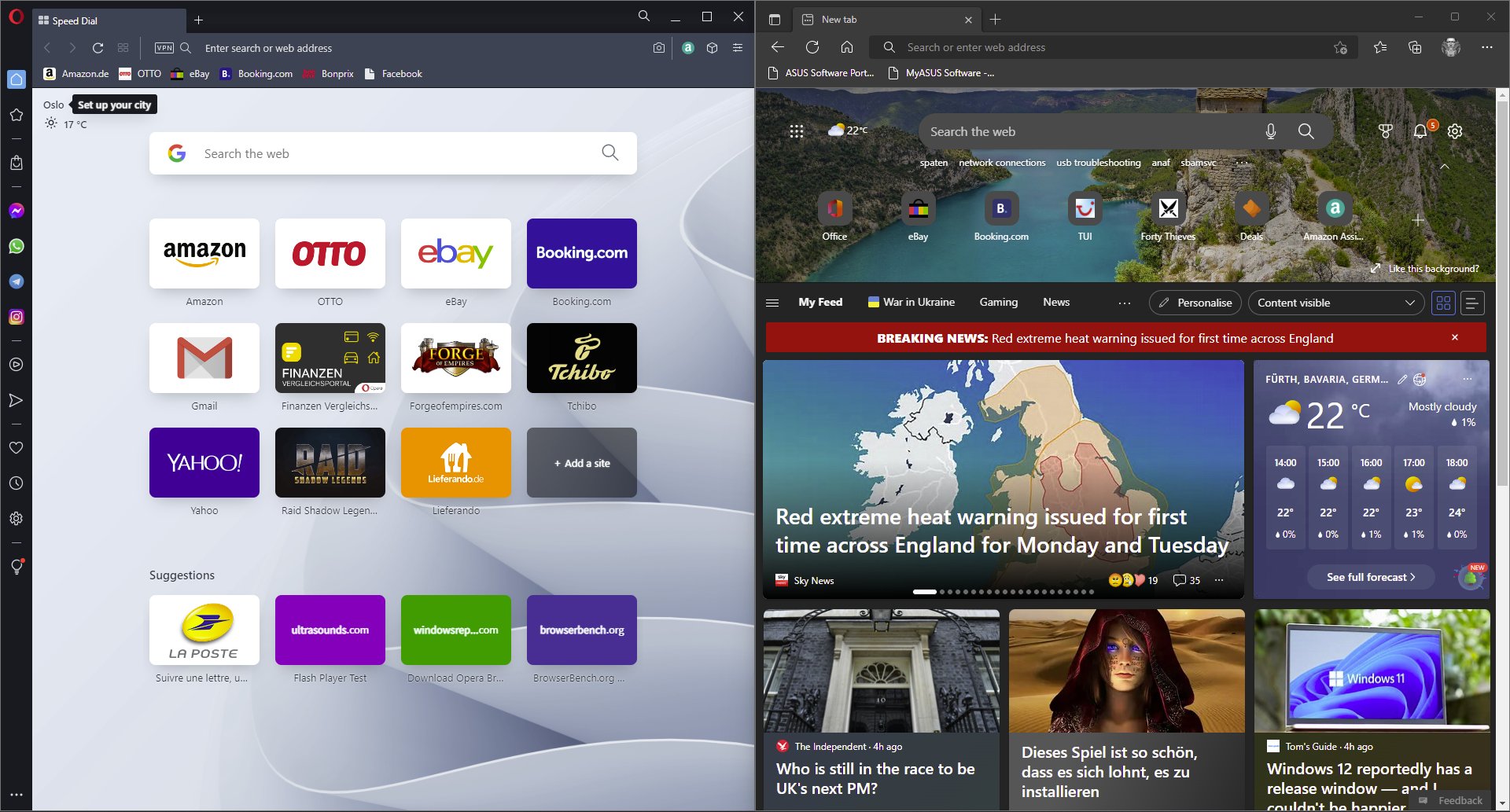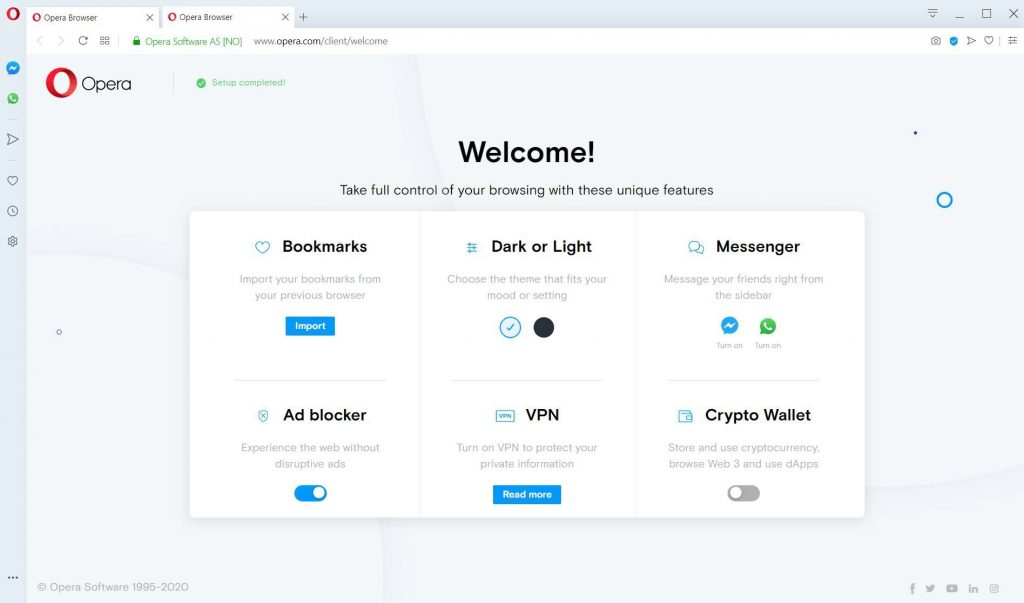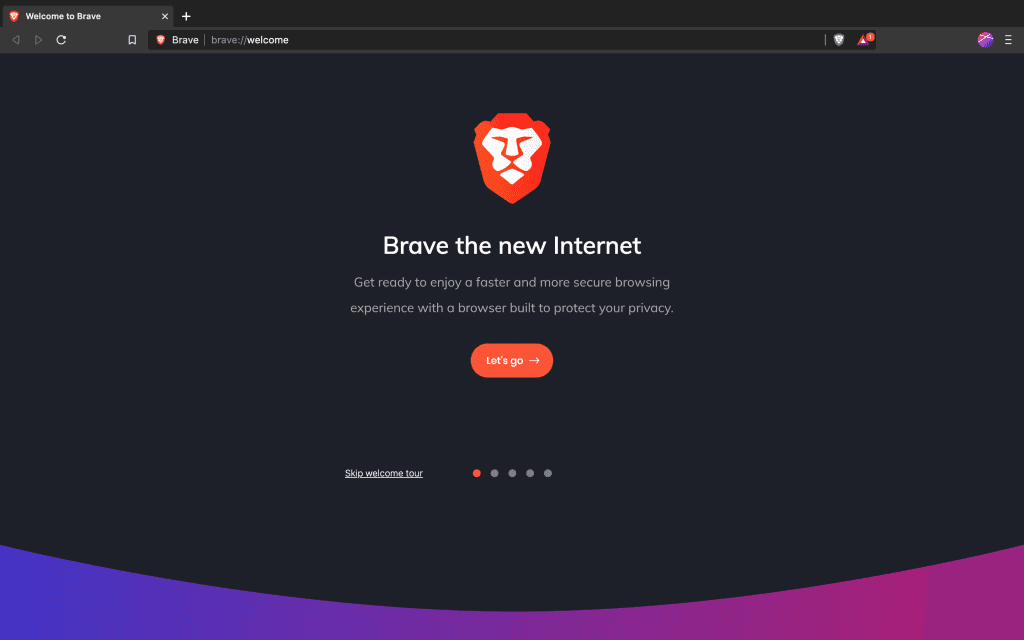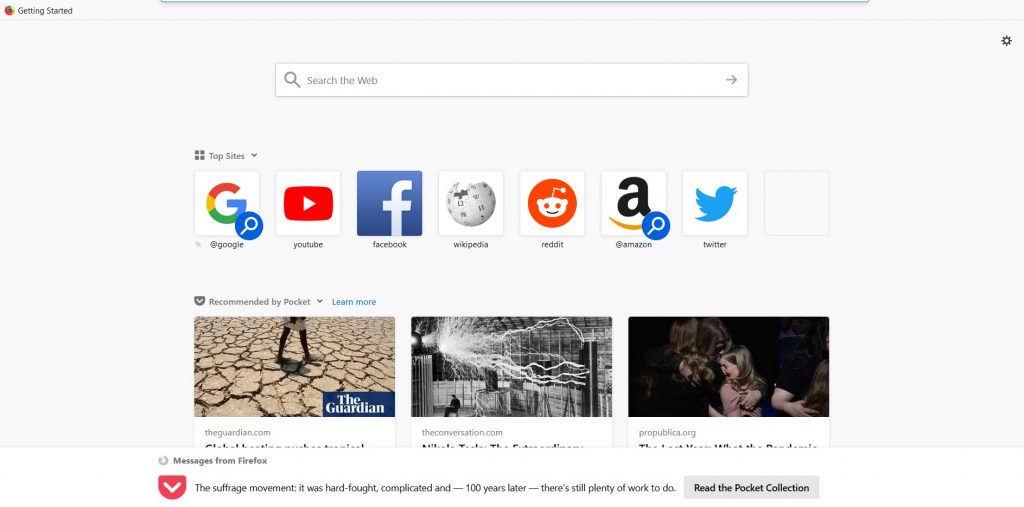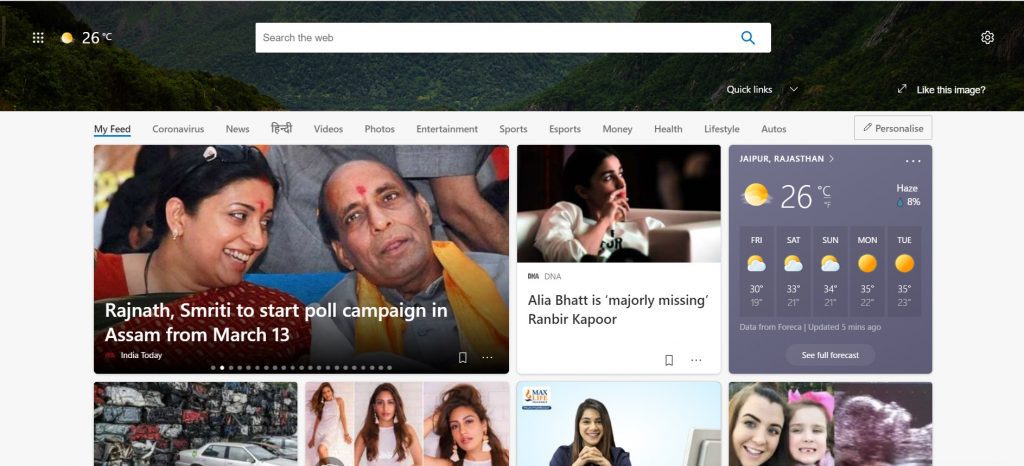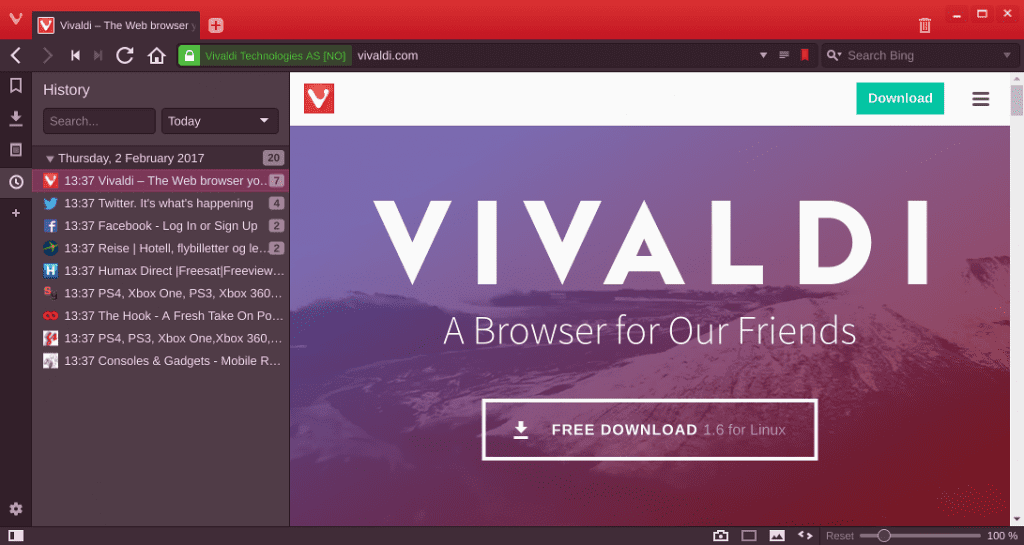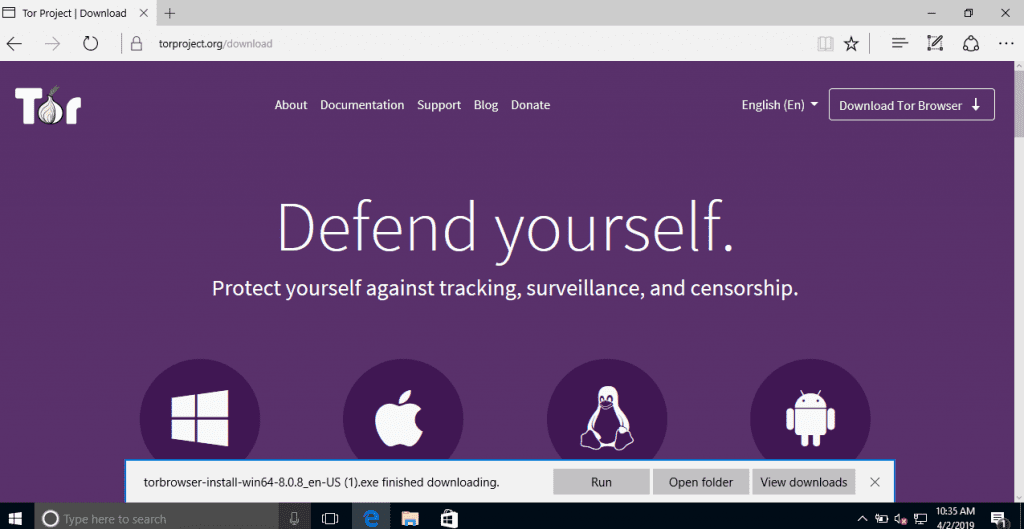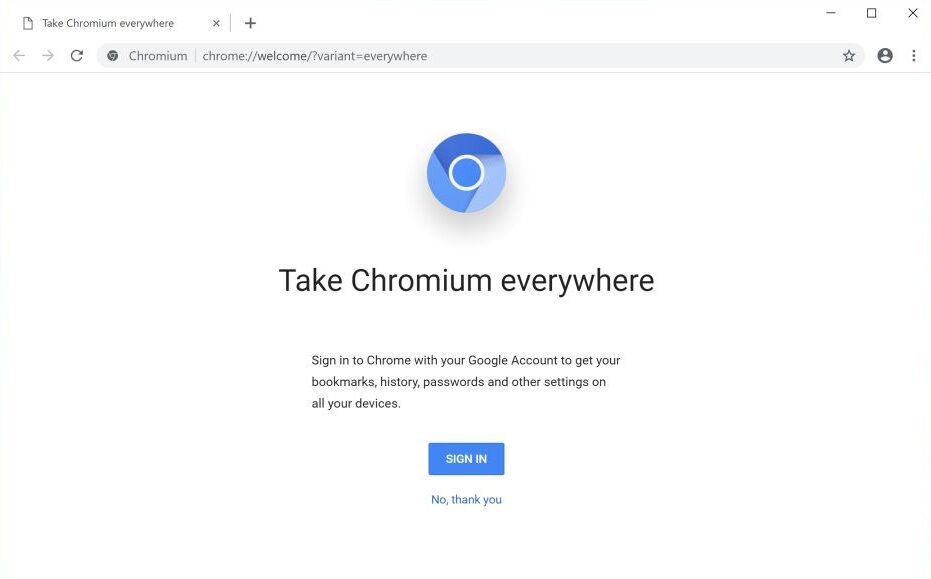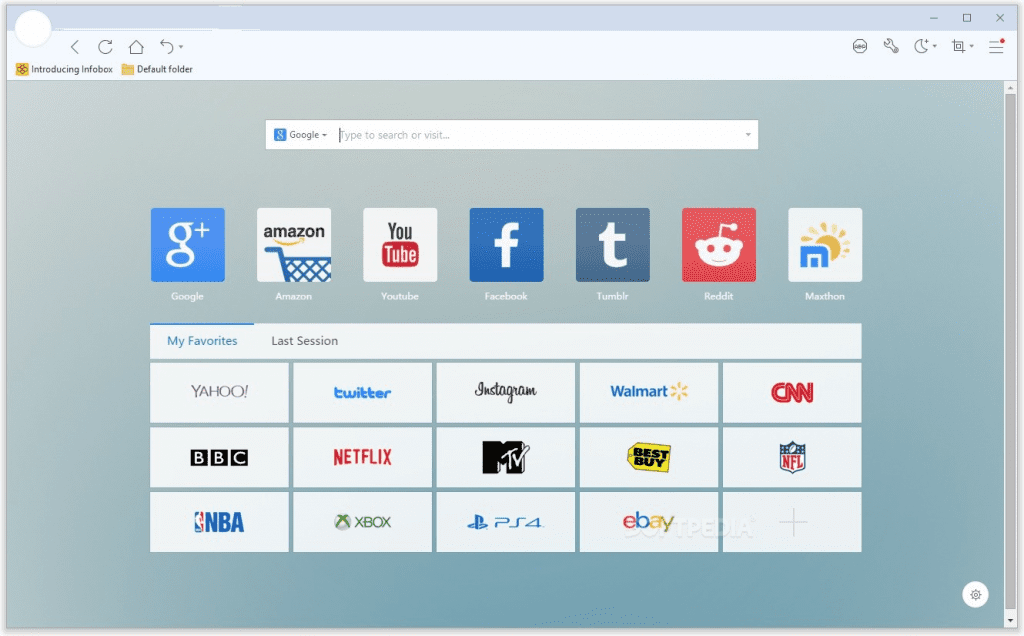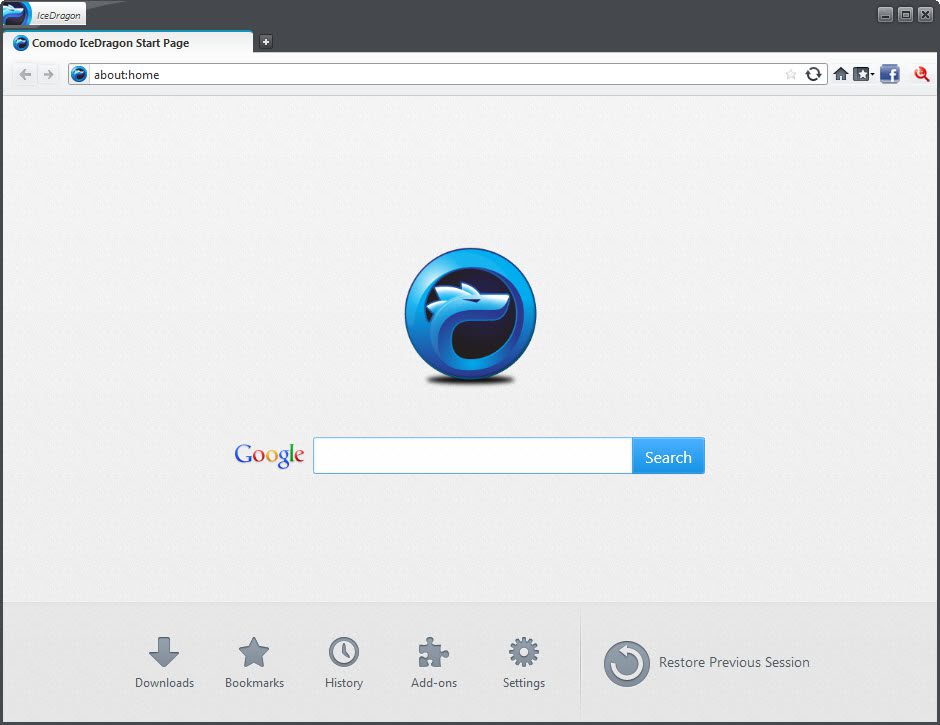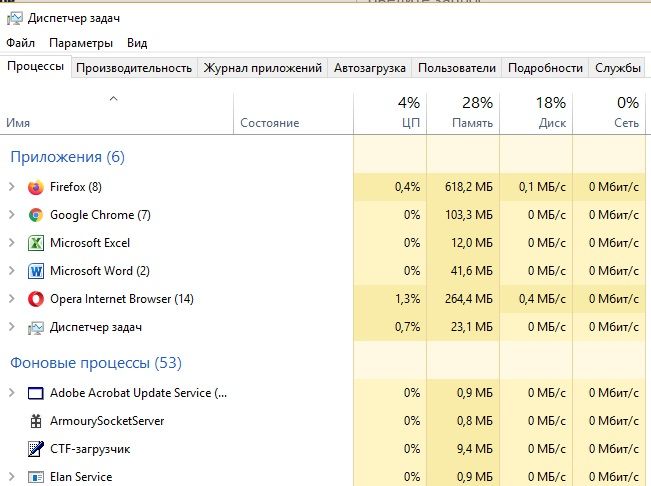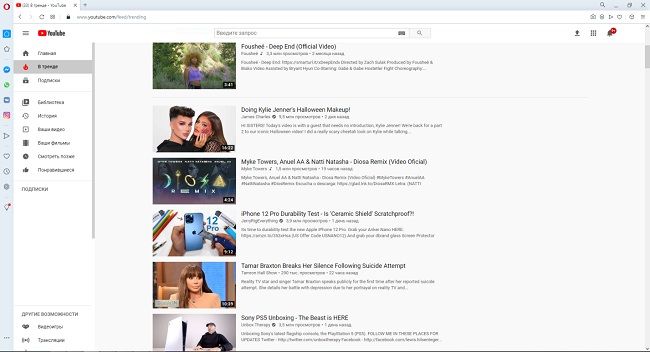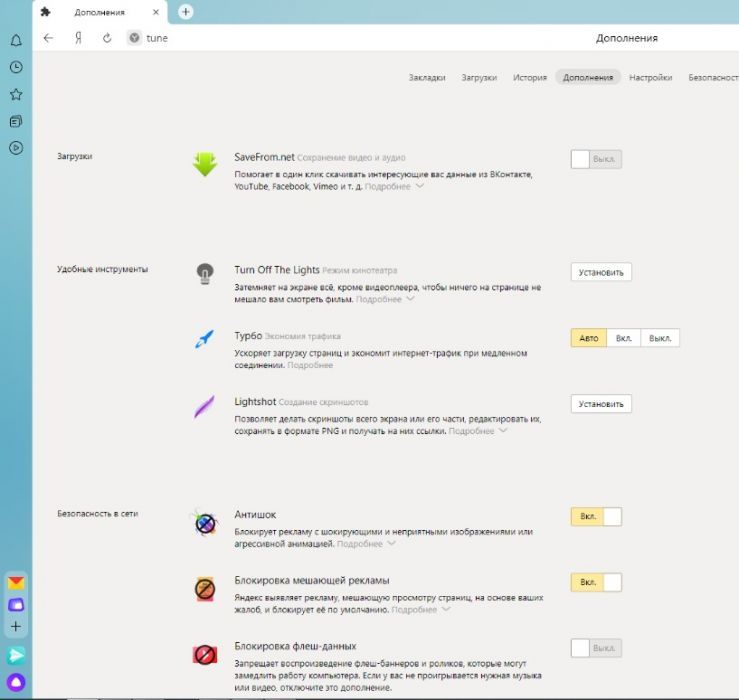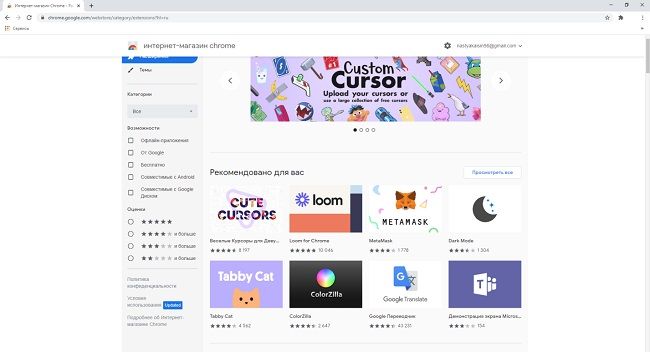На сегодняшний день уже каждый знает что такое браузер, а вот какой лучше — не все. В данной подборке мы решили собрать ТОП-10 самых популярных, а главное — самых лучших браузеров 2023 года для Windows, рассмотрев функционал, а также все плюсы и минусы каждого веб-обозревателя.
#1 Google Chrome – высокоскоростной популярный браузер
Браузер Google Chrome завоевал наибольшую популярность в мире и не случайно – он быстрый, имеет удобный дизайн и поддерживает все необходимые технологии. Базируется на сборке Chromium с использованием движков Webkit и V8. Имеет большую библиотеку дополнений, за счёт которых можно значительно расширить его функционал. Поддерживается голосовой ввод, имеется режим инкогнито.
Разработчики заботятся о безопасности, для защиты данных используется технология Sandbox, также имеется постоянно обновляемая база вредоносных ресурсов. Браузер активно дорабатывается – в числе последних обновлений новая система классификации файлов cookie, защищающая их от передачи по запросу сторонних ресурсов, а также блокировка навязчивых оповещений от сайтов.
Плюсы
- производительность;
- безопасность;
- возможность синхронизации данных между разными устройствами;
- большая библиотека расширений;
- активно развивается и поддерживается разработчиками.
Минусы:
- политика сбора данных пользователей – полученная информация используется для рекламы и прочих коммерческих проектов;
- требовательность к объему оперативной памяти.
Скачать Google Chrome
#2 Яндекс.Браузер – современный быстрый браузер от российских разработчиков
Яндекс.Браузер сочетает скорость и функциональность Chrome с множеством собственных настраиваемых виджетов. Отличительной особенностью является быстрый доступ к полезным сервисам Яндекса, благодаря чему он приобрёл широкую популярность среди российских пользователей.
Обладает приятным эргономичным интерфейсом, имеет турбо-режим и встроенный блокировщик рекламы, поддерживает жесты управления мыши. Имеется встроенный переводчик – при посещении страницы, язык которой не совпадает с настроенным в системе, автоматически предлагается её перевод через Яндекс.Переводчик.
Плюсы:
- высокая скорость работы;
- большое количество собственных фирменных полезных сервисов;
- наличие турбо-режима;
- кроссплатформенность;
- безопасность;
- поддержка расширений;
- встроенный блокировщик рекламы;
- привлекательный интерфейс.
Минусы:
- при большом количестве установленных плагинов уменьшается производительность;
- требователен к ОЗУ.
Скачать Яндекс Браузер
#3 Mozilla Firefox – браузер с возможностью детальной настройки с учетом потребностей пользователя
Firefox – браузер, обладающий большим количеством настроек и имеющий встроенные инструменты работы с кодом страниц. Работает на движке Gecko, имеет огромную библиотеку дополнений и расширений. В настройках можно включить полную блокировку рекламы, есть приватный режим, встроенный механизм создания скриншотов, читалка для документов и утилита перевода текста в речь.
Обеспечивает высокий уровень безопасности пользователей. Имеет приятный интерфейс с возможностью гибкой настройки. Хорошо подходит веб-разработчикам благодаря встроенным инструментам (например, мониторинг продвижения сайтов) и возможностью установки других полезных в работе расширений.
Плюсы:
- высокий уровень надёжности и безопасности;
- возможность тонкой настройки браузера с учетом своих потребностей.
Минусы:
- не такой быстрый, как браузеры, основанные на Chromium;
- потребляет много ОЗУ;
- при установке большого количества расширений падает производительность.
Скачать Mozilla Firefox
#4 Microsoft Edge – системный браузер Windows c режимом чтения
Edge – браузер, ставший логическим продолжением Internet Explorer и базирующийся на Chromium. Как и прочие браузеры на его основе, имеет хорошую скорость работы и поддерживает расширения Chrome. Отличительной чертой Edge является режим чтения, поддерживается открытие различных форматов файлов в новых вкладках, имеются инструменты для рисования и создания скриншотов.
Не так требователен к ресурсам, обладает современным дизайном и стабилен в работе. Также есть встроенные инструменты конфиденциальности и меню управления разрешениями для сайтов.
Плюсы:
- фирменный браузер Windows, который можно использовать в качестве основного;
- высокая скорость работы;
- сравнительно невысокая требовательность к ресурсам;
- поддержка расширений Chrome.
Минусы:
- проигрывает по функционалу другим популярным браузерам.
Скачать Microsoft Edge
#5 Opera – быстрый браузер со встроенным VPN и блокировщиком рекламы
Браузер, появившийся на рынке ещё в 1994 году, и по-прежнему сохраняющий популярность среди пользователей. Работает на гибридном движке Webkit и V8, как и Google Chrome. Обладает высокой скоростью работы, использует облачные технологии, возможна синхронизация настроек для различных устройств. Имеет встроенный VPN и блокировщик рекламы.
Доступно расширение функционала за счёт большой библиотеки дополнений. Гибкая настройка интерфейса позволяет удобно организовать работу – возможен быстрый доступ к наиболее востребованным функциям через экспресс-панели и удобная организация работы с использованием настраиваемых пространств.
Плюсы:
- высокая скорость работы;
- Сравнительно невысокая требовательность к ресурсам;
- поддержка расширений Chrome.
Минусы:
- проигрывает по функционалу другим популярным браузерам.
Скачать Opera Browser
#6 Brave – браузер с возможностью анонимного серфинга и системой вознаграждений за просмотр рекламы
Браузер с открытым исходным кодом от компании Brave Software. Был анонсирован в 2016 году сооснователем Mozilla Бренданом Эйхом, но базируется на Chromium и использует движок Blink, а не Gecko, в отличие от Firefox. Имеет возможность приватного просмотра, а также ряд дополнительных настроек, повышающих безопасность соединения. Например, имеется встроенная функция перенаправления с http на https, есть опция, снижающая риск распознавания сайтами «отпечатка» устройства, и другие.
Отличительной особенностью является возможность открытия приватного окна с Tor и поисковиком DuckDuckGo, где можно осуществлять приватный поиск и получить доступ к заблокированным ресурсам, скрывая IP-адрес. Также создатели нашли новый подход к демонстрации рекламы.
В Brave имеется встроенный блокировщик, но пользователям при этом предлагается возможность включить показ рекламы с определенной частотой. При переходе по рекламному объявлению в качестве вознаграждения пользователю начисляется токен Bat, который в дальнейшем можно перевести в валюту или передать владельцу сайта.
Плюсы:
- использует принципиально новый подход к показу рекламы, призванный учесть как интересы пользователя, так и владельца сайта и рекламодателей;
- кроссплатформенность (есть версии для Windows, Android, iOS);
- большое количество настроек безопасности;
- совмещает преимущества обычного браузера и Tor;
- поддержка библиотеки дополнений Chrome.
Минусы:
- активно дорабатывается, поэтому некоторые сервисы бывают недоступны;
- иногда версия для ПК долго запускается.
Скачать Brave Browser
#7 Vivaldi – браузер с гибкой настройкой интерфейса
Vivaldi реализован на движке Chromium, но общего с продуктом от Google имеет немного. Основной идеей разработчиков было создание браузера, имеющего функции, которых нет в других приложениях. Одной из его отличительных особенностей стал настраиваемый интерфейс. Код браузера позволяет перетаскивать вкладки, группировать их, экспериментировать с их расположением, панелями, адресной строкой и т.д.
Также реализована поддержка быстрых команд и жестов мыши. Тем пользователям, которые любят работать с большим числом открытых вкладок одновременно, понравится поддержка спящего режима для неактивных страниц, освобождающая ресурсы устройства. Синхронизируемые пользовательские данные защищены сквозным шифрованием.
Плюсы:
- гибкость и настраиваемость интерфейса;
- защита пользовательских данных – собирается только обезличенная количественная информация, а для синхронизируемых данных предусмотрена защита сквозным шифрованием;
- поддержка расширений Chrome;
- большой набор функций и настроек;
- высокая скорость работы.
Минусы:
- иногда возникают проблемы при воспроизведении видеоконтента.
Скачать Vivaldi
#8 Safari – браузер от Apple c возможностью установки на Windows
Safari – браузер от корпорации Apple, обладающий возможностью установки на Windows. Однако поддержка данной версии прекращена разработчиками в 2012 году, чем и объясняются все минусы и баги этого браузера, если он используется не на Mac.
Обладает отличной скоростью работы, встроенной защитой от вредоносных сайтов и сбора данных, возможностью синхронизации настроек на различных устройствах, поддержкой расширений и узнаваемым минималистичным интерфейсом. Как браузер для Mac, iPhone и iPad является отличным приложением для серфинга в интернете.
Плюсы:
- высокая скорость работы;
- привлекательный узнаваемый интерфейс.
Минусы:
- некорректное отображение содержимого многих страниц, так как поддержка для платформы Windows прекращена разработчиками.
Скачать Safari
#9 UC Browser – кроссплатформенный браузер с облачным хранилищем данных
Браузер от китайской компании UCWeb разработан на движке Chromium обладает высокой скоростью работы, имеет встроенный блокировщик рекламы и режим инкогнито. Имеется функция ночного режима. Также разработчиками предусмотрено облачное хранилище.
Поддерживаются расширения Chrome, по умолчанию имеется функция докачки файлов – в некоторых других браузерах для этого требуется установка дополнения. В качестве минуса можно отметить несколько перегруженный интерфейс, а также редкие обновления – версия для ПК практически не поддерживается разработчиками.
Плюсы:
- встроенный блокировщик рекламы;
- функция сжатия мультимедийного контента;
- встроенная по умолчанию функция докачки файлов.
Недостатки:
- не очень удобный интерфейс;
- редкие обновления десктопной версии.
Скачать UC Browser
#10 TOR Browser – браузер, заботящийся о конфиденциальности
Бесплатное приложение, подходящее тем пользователям, для которых важнее всего конфиденциальность и приватность. Серверы сети расположены по всему миру, что даёт дополнительное преимущество сети Tor в плане безопасности. Благодаря многоуровневому шифрованию каждому узлу сети доступен только IP-адрес предыдущего и следующего звена передачи информации, а сами зашифрованные данные видит только выходной узел.
Поскольку сеть Tor поддерживается добровольцами, это создаёт потенциальную уязвимость в случае, если выходной узел будет настроен злоумышленником. Для предотвращения этого можно использовать Tor вместе с VPN, но это сильно замедляет скорость работы.
Браузер не сохраняет данные пользователя, хорошо подходит для обхода блокировок, но использовать его рекомендуется только в дополнение к основному.
Плюсы:
- высокий уровень защиты конфиденциальности;
- децентрализованность сети;
- возможность обхода цензуры;
- отсутствие отслеживания действий пользователя и таргетированной рекламы.
Минусы:
- низкая скорость работы.
Скачать Tor Browser
Итоги
В данной статье мы рассмотрели ТОП-10 самых лучших и популярных браузеров 2023 года: составили все «за» и «против». Надеемся, что данная статья была полезна и вы сделаете свой выбор в пользу одного из браузеров. На главной странице нашего сайта All-Browsers.com вы можете увидеть полный список всех браузеров, выбрать какой понравился, и скачать — абсолютно бесплатно.
Explore the results of the tests performed by our team of experts
by Vladimir Popescu
Being an artist his entire life while also playing handball at a professional level, Vladimir has also developed a passion for all things computer-related. With an innate fascination… read more
Updated on November 10, 2022
Fact checked by
Alex Serban
After moving away from the corporate work-style, Alex has found rewards in a lifestyle of constant analysis, team coordination and pestering his colleagues. Holding an MCSA Windows Server… read more
- Using the best browser for longer battery life is extremely important for older devices.
- To determine which browser consumes less battery, you must test several.
- You’ll notice faster loading and downloading speeds, quicker search results, and smoother streaming.
- Popular browsers such as Opera or Edge have been named, in turn, the most battery-efficient browser.
- Easy migration: use the Opera assistant to transfer exiting data, such as bookmarks, passwords, etc.
- Optimize resource usage: your RAM memory is used more efficiently than in other browsers
- Enhanced privacy: free and unlimited VPN integrated
- No ads: built-in Ad Blocker speeds up loading of pages and protects against data-mining
- Gaming friendly: Opera GX is the first and best browser for gaming
- Download Opera
Browser power consumption is crucial for both mobile devices and PCs. No matter whether your device is older or newer, prolonging battery life is essential, not just by using certain Windows features, but also by using the right apps.
That said, developers have woken up to the idea of developing software applications that are less demanding in terms of battery power.
Needless to say, the same applies to web browsers given that these are some of the most used applications too.
Which browser uses the least battery?
Yes, browser tabs do drain the battery of your device, as they put a strain on both your CPU and RAM. Even though not all browsers require the same amount of resources, having your battery drained after opening too many tabs is a common occurrence.
To fully understand the level of battery that each of the most common browsers uses, our team of experts has tested them rigorously, ensuring the same testing conditions across the board.
To observe how each browser has performed in the battery tests, our team of experts has used an ASUS TUF Gaming F17 laptop with the brightness adjusted to 200 nits.
Each tested browser went through rigorous processes, including web workload variations. Then, the same tests were repeated for each of the browsers until the battery ran out and the laptop turned off.
The tests were measured in minutes of operation performing the benchmarks, meaning the higher value is better.
Here are the results:
| Browser | Test score in minutes |
|---|---|
| Microsoft Edge | 529 |
| Opera | 521 |
| UR Browser | 496 |
| Brave Browser | 485 |
| Firefox | 471 |
| Chrome | 452 |
As you can see from the table presented above, at the top of the list, we have Microsoft Edge with a score of 529, followed closely by Opera, which scored 521.
We were surprised to see how good the new Microsoft Edge browser is regarding battery consumption. Even if there is a difference of only 8 minutes between the two, Opera balances everything out with the number of features and other features.
UR Browser is not that far away from Opera either, with a score of 495, and then close behind we have Brave Browser, which scored 485, thus making the difference almost unnoticeable in normal conditions. However, if you’re worried about extreme situations in which 10 minutes will make a difference, then going with Opera is the safest choice.
Firefox has gotten the 5th place after our test results, and right after we have Chrome, which was able to run the test for 452 minutes, making the difference between this browser and Microsoft Edge a whopping 77 minutes.
Considering all this data, Chrome is the last browser you want to use if you’re trying to save battery.
In today’s guide, we will be discussing some of the most battery-efficient browsers on the market, which, in turn, also shows the browser that uses less CPU and RAM for everyday usage.
Does Firefox use less battery than Chrome?
To answer this question with confidence, our team of testers has taken both of these browsers through rigorous benchmark tests and will present the results to you.
Their tests were performed in the same exact OS conditions, on a separate system, with a fresh installation of the respective browser being used.
Each browser was tested with 10 identical tabs open, and here are the results:
| Browsers | CPU | RAM |
| Chrome | 5 – 13 % | 1783MB |
| Firefox | 3.1 – 4% | 847MB |
As you can see, Firefox uses 3.1 to 4% of the CPU, and 847MB of RAM, thus clearly taking the lead when it comes to resource consumption.
Chrome uses 5 to 13% of the CPU in the test and a whopping 1783MB of RAM, making it too resource-intensive if your goal is to save battery.
So, if you’ve been looking for the most power-efficient browser, give it a shot with one of these.
Which browser is best for battery life?
- Which browser uses the least battery?
- Does Firefox use less battery than Chrome?
- Which browser is best for battery life?
Opera – The most battery efficient browser
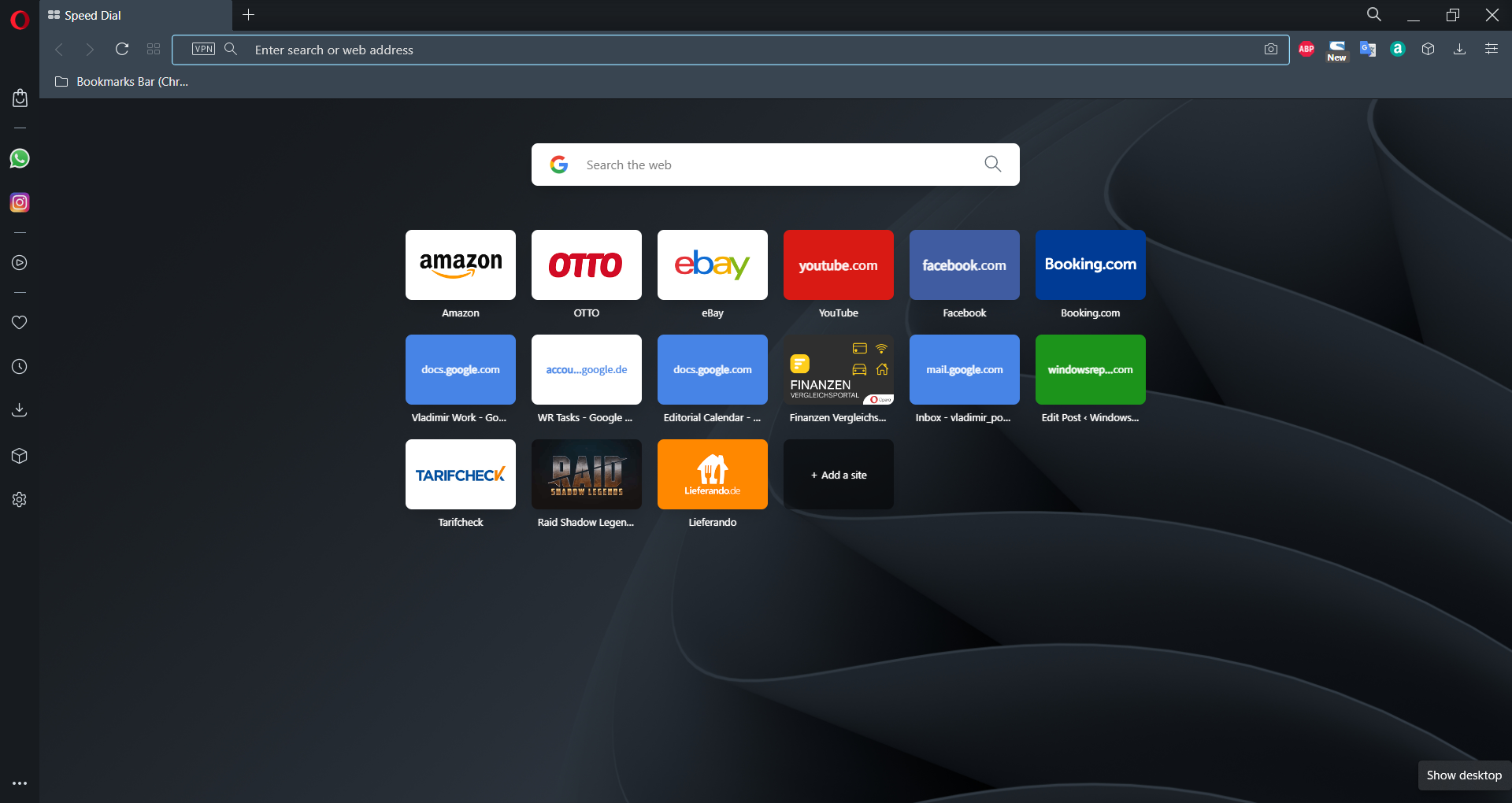
Developed by Opera Software AS, the Opera browser is known for its integrated ad-blocking feature and VPN.
That adds to its speed and performance while still being secure and private as well.
Not to mention, none of the above-mentioned features take up more resources of your device, since the browser has minimal impact on battery power.
Whether it’s streaming games or video, Opera can keep you going for really long.
It enforces security by protecting from fraudulent sites or malware and phishing attacks. The built-in ad blocker limits the ads which, in turn, leads to a really fast browsing experience.

Opera
Whether you’re working, web-playing or just browsing, keep battery life as good as new on all your devices with the Opera browser.
UR Browser – Optimized for privacy and low impact on resources
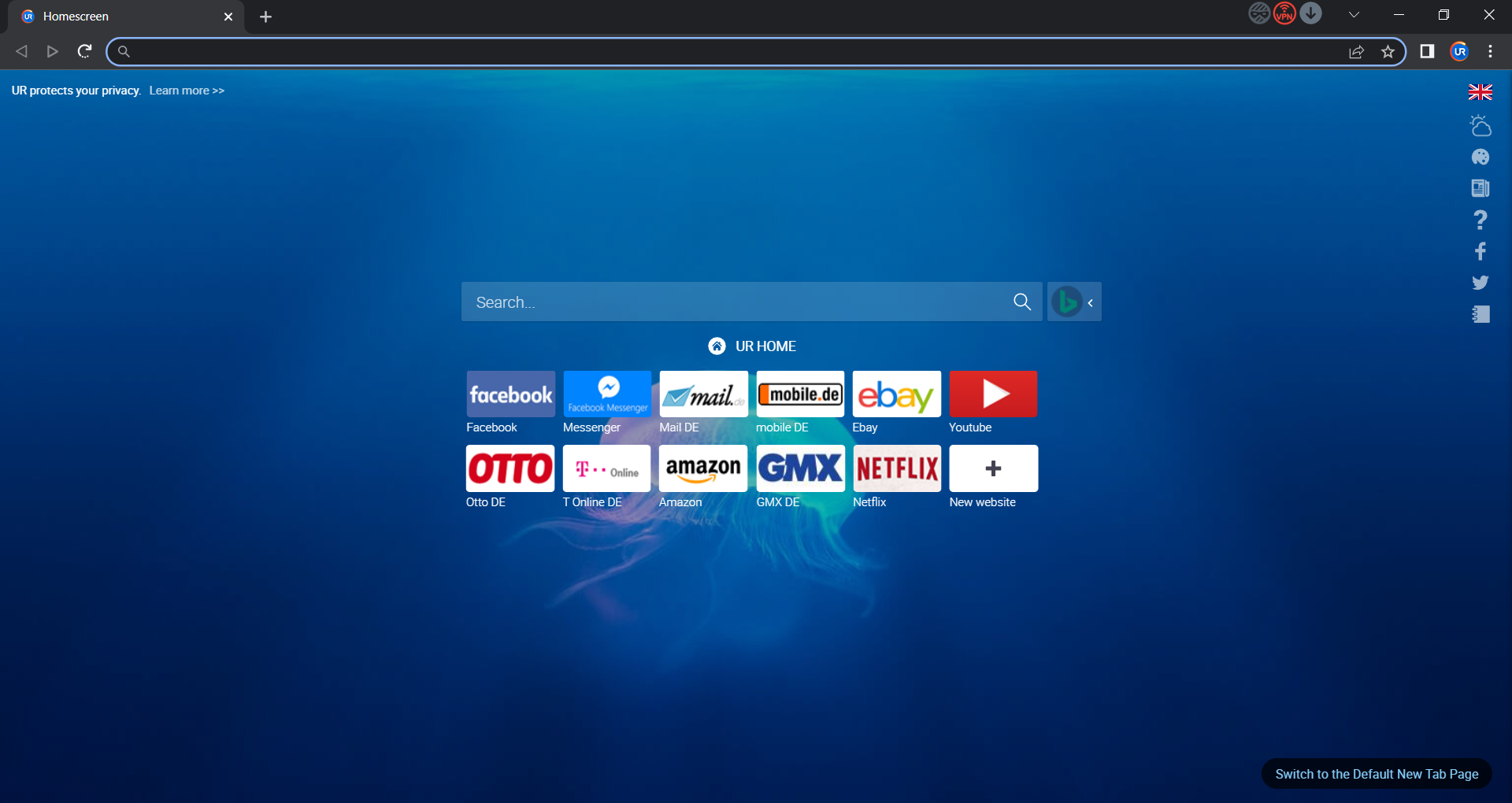
UR browser is among the safest and most secure browsers out there though it’s also one that sips little battery juice, making it one of the best browsers for laptop battery life.
This is applicable even if you have multiple tabs open or when doing things that can be taxing on the CPU, such as watching a video or listening to music.
UR browser comes with a simple user interface that is easily customizable as well. You’ll get used to the UR browser easily given that it’s based on Chromium, the Google open-source platform that we already know.
Among other features, UR Browser has an integrated download tool that automatically identifies multimedia files on a webpage and can download those for offline viewing.
It also comes with a media center to help organize all the stuff that you have downloaded. What’s more, UR Browser also comes with built-in games that you can make the best use of while away some time.

UR Browser
Open as many tabs as you like in this browser. It won’t slow down your device, nor will it eat up much battery life.
Microsoft Edge – Fastest browser with a low amount of features
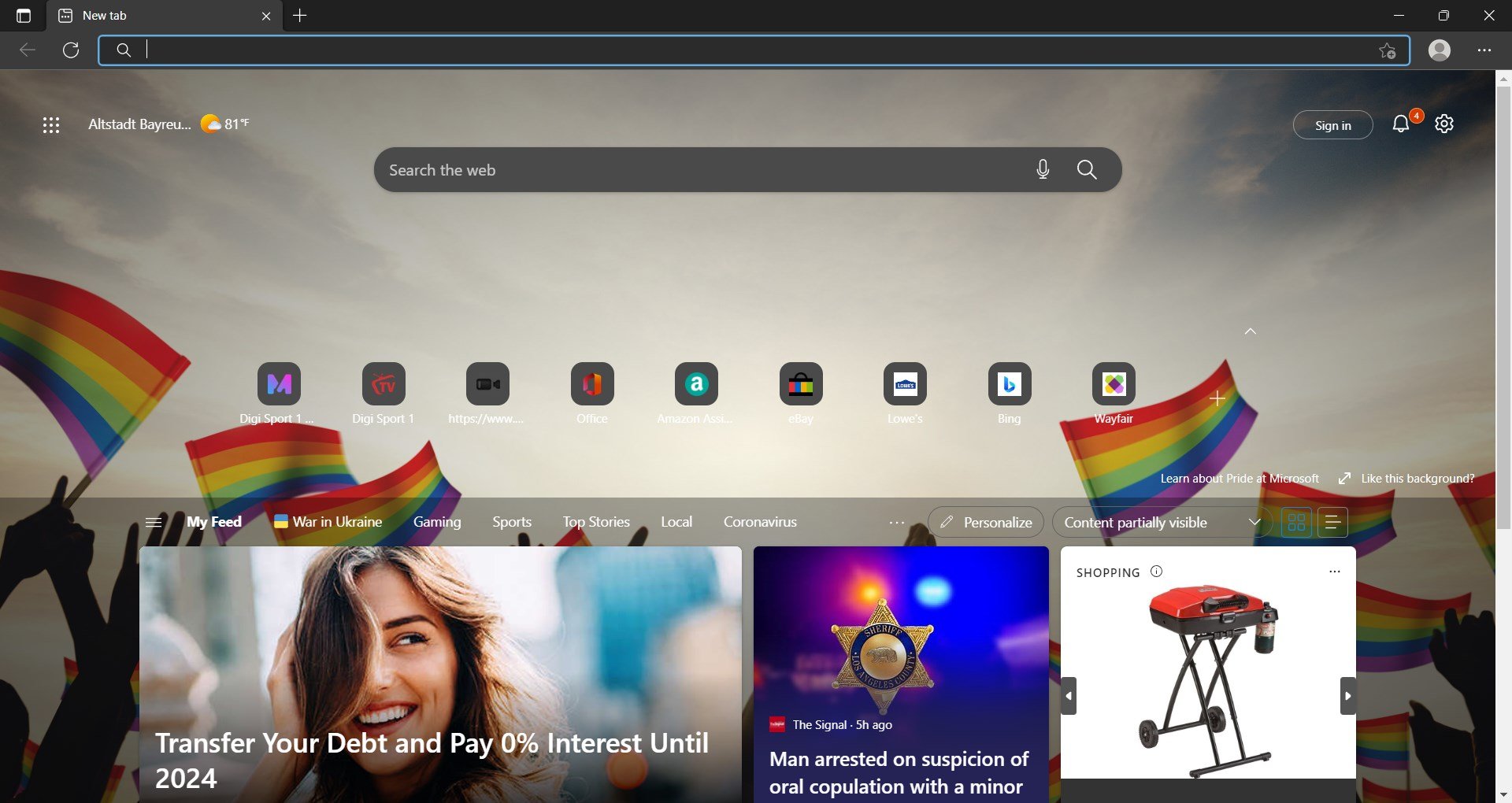
The default browser from Microsoft for the Windows 10 platform also happens to be one of the best when it comes to battery life. Even though it is not the most energy-efficient browser, Edge is better than its predecessor.
Fortunately, that does not come at the cost of performance as the Edge is also one of the fastest browsers you can have in a Windows environment.
Some PC issues are hard to tackle, especially when it comes to corrupted repositories or missing Windows files. If you are having troubles fixing an error, your system may be partially broken.
We recommend installing Restoro, a tool that will scan your machine and identify what the fault is.
Click here to download and start repairing.
It is safe and secure too, having enough protection and privacy features onboard for you to carry on sensitive tasks such as banking operations with complete peace of mind.
It can ward off phishing or malware attacks and has the least likelihood of being hacked.
Edge is also constantly being upgraded to offer its users a smart experience. Developers too will find it easy to test their websites and online apps, besides allowing for a consistent experience across the board.
⇒ Get Microsoft Edge
Brave Browser – Stable browser that doesn’t affect your CPU that much
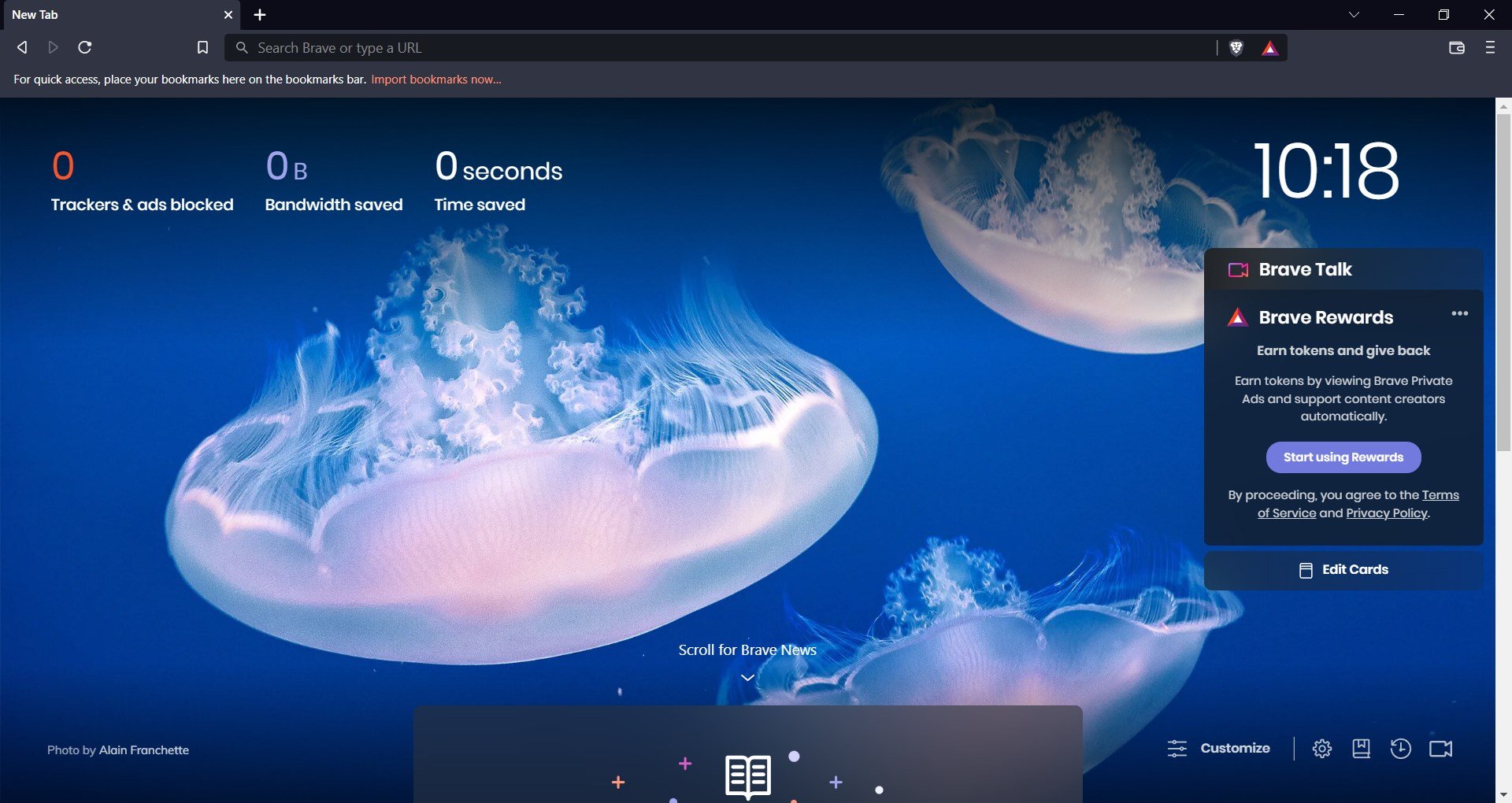
Brave is a free web browser with ad-blocking being its biggest USP, something that naturally translates to better browsing speeds.
No wonder the company claims to have up to 8-times the speed advantage over contemporary browsers such as Chrome. That said, the browser is also known to provide an extended battery experience as well.
Whether playing online games or streaming video, the Brave browser is one that won’t let you down in terms of battery life.
Another key feature of Brave is the secured environment it provides for you to carry on with your browsing. Apart from ads, Brave also blocks the tens of trackers that are often present on even the most popular of sites.
The company takes pride in the ad-blocking and data optimization abilities of the browser which it claims can help save a lot of data and hence money in the process.
⇒ Get Brave Browser
Mozilla Firefox – Expanded customization with a large number of addons
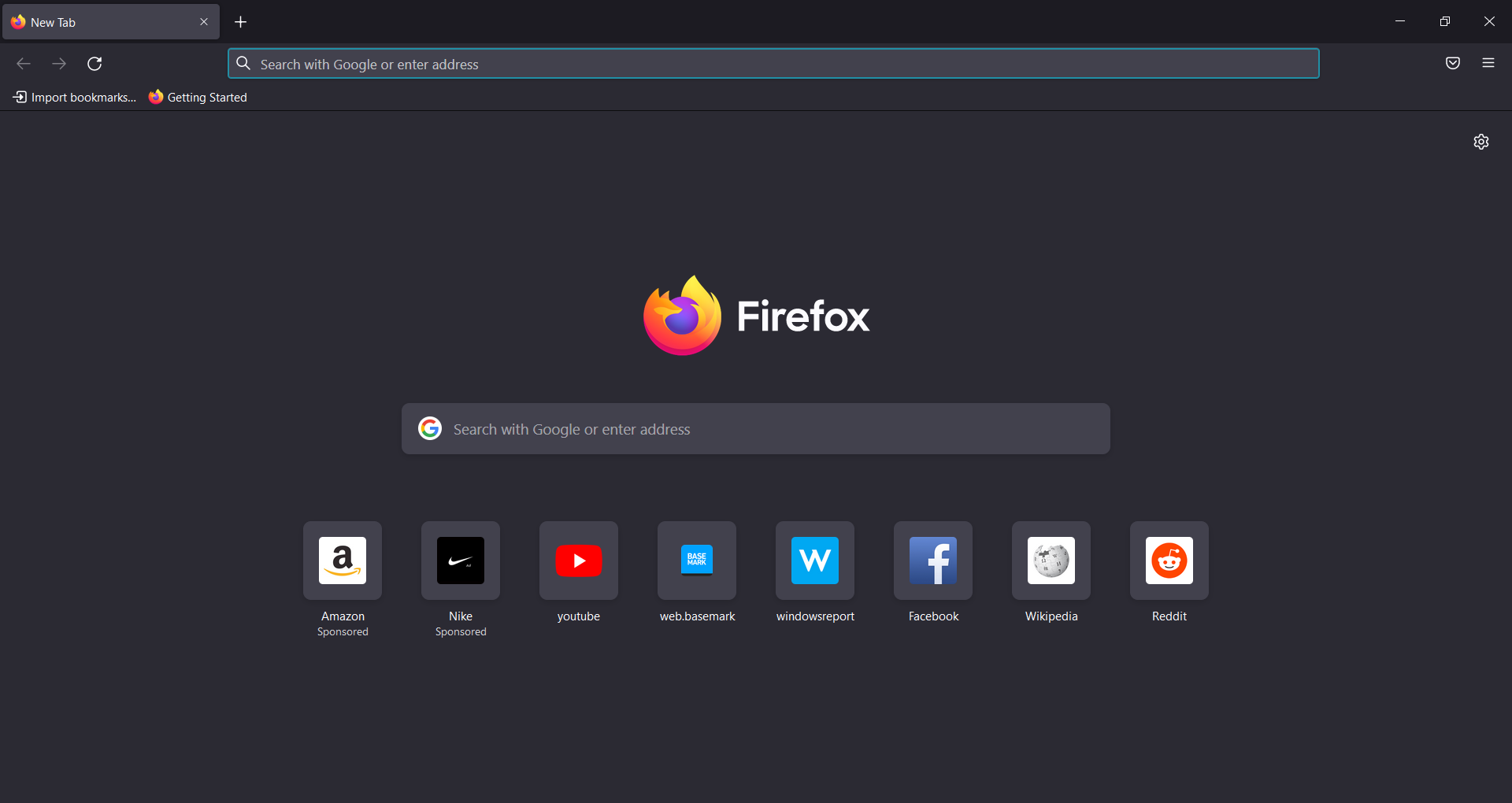
Firefox, developed by Mozilla Foundation and Mozilla Corp., is among the most popular browsers today.
Much of that has to do with its ability to perform with very little battery power while still being extremely secure and fast.
The browser also supports a host of plugins that further adds to the browser’s appeal.
It is also less intensive on the PC’s resources, with the company claiming it to be 30% lighter on the RAM than Chrome.
The company has also launched the Firefox Quantum, which claims to be the epitome of security, privacy, and speed while also being incredibly light on the battery.
It also offers several themes that allow you to personalize your browsing experience, while the thousands of extensions it supports only adds to the browser’s appeal.
⇒ Get Mozilla Firefox
What is the best browser for battery life on Windows 11?
The best browser that can extend your Windows 11 device’s battery life is Microsoft Edge, which was capable of running our benchmark tests for 529 minutes. Close behind, we have Opera with 521 minutes of operating time for the same test.
Even though Edge scored better running times than its competitor, when considering all aspects of what the browsers offer, we suggest you use Opera for better results. In addition, the built-in VPN and adblocker ensure your online security is respected at all times.
What is the best browser for battery life on Mac?
Our testers have concluded that the best browser to use on Mac regarding battery life is Opera, followed close behind by Safari.
Their recommendation is based on the amount of incredibly-useful features that Opera has, making the Mac experience more immersive and readily customized.
If you don’t want to optimize your online experience, Safari is still an excellent native browser for Mac devices.
- 7 Best Browsers that Work with Windows XP in 2023
- Can’t Uninstall Google Chrome? Here’s How to Fix That
- Opera Failed to Install: How to Fix It in 3 Steps
What is the best browser for battery life on Android?
To answer this question, we must first clarify what you will use your phone for, as this significantly influences the result.
To understand what parameters need to be considered when figuring out how will you predominantly use your Android device, please read on:
| Browser type | Suggestions | Functions and features | Utility |
| Normal | – Opera
– Brave |
A more significant number of features | Pro: Usage versatility is considerably extended
Con: Larger impact on system resources |
| Lightweight | – Opera Mini | Fewer functions and features | Pro: Faster processing speed and lower resource impact
Con: Functionality is reduced but still great |
Looking at the table above, try and figure out what needs you want to cover with your choice of browser.
If you are interested in versatility, customization, and a variety of useful features, then going for a so-called normal browser is the best option.
If you are only interested in speed and longer battery life, then going for a lightweight browser will ensure that will happen.
For more detailed information regarding this topic, don’t hesitate to explore some of the best browsers with low-system resource consumption.
What is the best browser for battery life on iOS?
Regarding iOS devices, the best browser for battery life is Safari. This native browser ensures your device can browse the internet efficiently and doesn’t affect your battery levels.
As an alternative to that, you could also try downloading Dolphin Browser. Even though some users have complained about stability issues, some are very happy with their choice.
This makes for a list of browsers that are among the most energy-efficient. We hope that you’ve found the best one for your needs.
If your device is discharging fast, here’s how to fix Windows 11 battery drain issues and get your device to run better.
What’s your weapon of choice for browsing? Tell us in the comments section below.
Newsletter
Содержание
- Выбираем легкий браузер
- О браузерах
- Скорость запуска
- Потребление памяти
- Загрузка процессора
- Просмотр видео
- Заключение
- Вопросы и ответы
С развитием веб-технологий контент, демонстрируемый с помощью браузера, становится все более «тяжелым». Повышается битрейт видео, кеширование и хранение данных требует все больше места, скрипты, запускаемые на пользовательских машинах, потребляют много процессорного времени. Разработчики браузеров идут в ногу с тенденциями и стараются вложить в свои продукты поддержку всех новых трендов. Это приводит к тому, что свежие версии популярных обозревателей выдвигают повышенные требования к системе, на которой они запущены. В этой статье мы поговорим о том, какой браузер выбрать для компьютера, не обладающего достаточной мощностью, чтобы использовать браузеры из «большой тройки» и им подобные.
Выбираем легкий браузер
В рамках статьи мы проведем своеобразное тестирование четырех браузеров — Maxthon Nitro, Pale Moon, Otter Browser, K-Meleon — и сравним их поведение с Google Chrome, как наиболее прожорливым на момент написания статьи, обозревателем. В процессе мы будем смотреть на скорость запуска и работы, загрузку ОЗУ и процессора, а также выясним, достаточно ли остается ресурсов для выполнения других задач. Так как в Хроме предусмотрены расширения, то тестировать будем как с ними, так и без.
Стоит заметить, что некоторые результаты могут отличаться от тех, которые получите вы, проведя подобное тестирование. Это касается тех параметров, которые зависят от скорости интернета, в частности, загрузка страниц.
Тестовая конфигурация
Для проведения теста мы взяли действительно слабый компьютер. Исходные параметры такие:
- Процессор – Intel Xeon L5420 c двумя отключенными ядрами, итого 2 ядра на сокете 775 с частотой 2.5 ГГц.
- Оперативная память 1 ГБ.
- Видеокарта NVIDIA, работающая на стандартном VGA драйвере, то есть без всех фирменных «фишек». Сделано это для минимизации воздействия GPU на результаты.
- Жесткий диск Seagate Barracuda 1ТБ.
- Операционная система Windows 7 SP 1.
- В фоне запущен «скриншотер» Ashampoo Snap, приложение Яндекс.Диск, секундомер, блокнот, калькулятор и открыт документ MS Word.
О браузерах
Коротко поговорим о браузерах, участвующих в сегодняшнем тестировании – о движках, особенностях и прочем.
Maxthon Nitro
Данный браузер создан китайской компанией Maxthon International Limited на основе движка Blink – переделанного WebKit для Chromium. Поддерживает все операционные системы, в том числе и мобильные.
Скачать Maxthon Nitro
Pale Moon
Этот участник является братом Firefox с некоторыми модификациями, и одной из них является оптимизация под системы Виндовс и только под них. Это, по заявлениям разработчиков, дает возможность значительно увеличить скорость работы.
Скачать Pale Moon
Otter Browser
«Выдра» создана с использованием движка Qt5, которым пользуются разработчики Opera. Данные на официальном сайте весьма скудны, поэтому больше сказать о браузере нечего.
Скачать Otter Browser
K-Meleon
Это еще один браузер на базе Firefox, но с максимально урезанным функционалом. Данный ход создателей позволил максимально уменьшить потребление ресурсов и увеличить скорость.
Скачать K-Meleon
Скорость запуска
Начнем с начала – измерим время, за которое браузер запускается полностью, то есть уже можно открывать страницы, выполнять настройки и прочее. Цель – определить, какой из пациентов быстрее приходит в состояние боевой готовности. В качестве стартовой страницы будем использовать google.com. Измерения будем производить до возможности ввода текста в поисковую строку.
- Maxthon Nitro – от 10 до 6 секунд;
- Pale Moon – от 6 до 3 секунд;
- Otter Browser – от 9 до 6 секунд;
- K-Meleon – от 4 до 2 секунд;
- Google Chrome (расширения отключены) – от 5 до 3 секунд. С расширениями (AdGuard, FVD Speed Dial, Browsec, ePN CashBack) – 11 секунд.
Как мы можем видеть, все браузеры довольно быстро открывают свое окно на рабочем столе и показывают готовность к работе.
Потребление памяти
Поскольку мы очень сильно ограничены в объеме ОЗУ, то этот показатель является одним из важнейших. Заглянем в «Диспетчер задач» и подсчитаем суммарное потребление каждого подопытного, предварительно открыв три одинаковые страницы – Яндекс (главная страница), Ютуб и Lumpics.ru. Замеры будут произведены после некоторого ожидания.
Запустим видео на Ютубе с разрешением 480р и посмотрим, как сильно изменится ситуация.
- Maxthon Nitro – 350 МБ;
- Pale Moon – 300 МБ;
- Otter Browser – 355 МБ;
- K-Meleon – 235 МБ (наблюдались скачки до 250);
- Google Chrome (расширения включены) – 390 МБ.
Теперь усложним задачу, сымитировав реальную рабочую ситуацию. Для этого откроем 10 вкладок в каждом браузере и посмотрим на общую отзывчивость системы, то есть проверим, комфортно ли работать с обозревателем и другими программами в таком режиме. Как уже было сказано выше, у нас запущен Ворд, Блокнот, калькулятор, а еще мы попробуем открыть Paint. Также измерим скорость загрузки страниц. Результаты будут записаны на основании субъективных ощущений.
- В Maxthon Nitro наблюдаются небольшие задержки в переключении между вкладками браузера и при открытии уже запущенных программ. То же самое происходит и во время просмотра содержимого папок. В целом вполне рабочее поведение ОС с небольшими лагами. Скорость загрузки страниц не вызывает раздражения.
- Pale Moon выигрывает у Nitro по скорости переключения вкладок и загрузки страниц, но остальная система работает несколько медленнее, с большими задержками при запуске программ и открытии папок.
- При использовании Otter Browser скорость отрисовки страниц довольно низкая, особенно после открытия нескольких вкладок. Общая отзывчивость браузера также оставляет желать лучшего. После запуска Paint Otter какое-то время перестал отвечать на наши действия, а запущенные приложения открывались весьма «туго».
- Другое дело K-Meleon — загрузка страниц и скорость переключения между вкладками очень высокая. «Рисовалка» запускается мгновенно, другие программы также откликаются достаточно быстро. Система в целом реагирует отлично.
- Даже несмотря на то, что Google Chrome старается выгрузить из памяти содержимое неиспользуемых вкладок (при их активации происходит повторная загрузка), активное использование файла подкачки делает работу совсем некомфортной. Это выражается в постоянной перезагрузке страниц, а в некоторых случаях и в демонстрации пустого поля вместо контента. Другим программам также «не нравится» соседство с Хромом, так как имеют место высокие задержки и отказы отвечать на действия пользователя.
Последние замеры показали реальное положение вещей. Если в щадящих условиях все продукты выдают схожие результаты, то при повышении нагрузки на систему некоторые оказались за бортом.
Загрузка процессора
Поскольку в разных ситуациях загрузка процессора может отличаться, мы посмотрим на поведение браузеров в режиме простоя. Будут открыты одинаковые вкладки, указанные выше.
- Maxthon Nitro – от 1 до 5%;
- Pale Moon – редкие подъемы от 0 до 1-3%;
- Otter Browser – постоянная загрузка от 2 до 8%;
- K-Meleon – нулевая загрузка со всплесками до 1 – 5%;
- Google Chrome с расширениями также почти не загружает процессор в простое – от 0 до 5%.
Все пациенты показывают хорошие результаты, то есть не грузят «камень» во время отсутствия действий внутри программы.
Просмотр видео
На этом этапе мы включим видеокарту, установив драйвер NVIDIA. Измерять будем количество кадров в секунду с помощью программы Fraps в полоноэкранном режиме и разрешении 720p с 50 FPS. Ролик будет включен на YouTube.
- Maxthon Nitro показывает отличный результат – почти все 50 кадров отрисованы.
- С Pale Moon аналогичная ситуация – честные 50 FPS.
- Otter Browser не смог отрисовать и 30 кадров в секунду.
- K-Meleon показал себя хуже всех – менее 20 FPS с просадками до 10.
- Google Chrome не отстал от конкурентов, показав результат в 50 кадров.
Как видите, не все браузеры способны полноценно воспроизводить видео в HD качестве. При их использовании придется снижать разрешение до 480р или даже 360p.
Заключение
В ходе тестирования мы определили некоторые важные особенности наших сегодняшних подопытных. Исходя из полученных результатов, можно сделать следующие выводы: наиболее быстрым в работе является K-Meleon. Он же сохраняет максимум ресурсов для других задач, но не совсем пригоден для просмотра видео в высоком качестве. Nitro, Pale Moon и Otter по потреблению памяти примерно равны, но последний весьма сильно отстает по общей отзывчивости при повышенной нагрузке. Что касается Google Chrome, то его использование на компьютерах, похожих по конфигурации на наш тестовый, совершенно неприемлемо. Выражается это в тормозах и зависаниях вследствие высокой нагрузки на файл подкачки, а значит, и на жесткий диск.
582
Не скажу, что у всех, но у абсолютного большинства браузеров есть проблема с производительностью. Если владельцев более-менее приемлемого железа это мало беспокоит, то вот обладателям слабых компьютеров приходится мучиться каждый раз, как нужно что-то найти в интернете, потому им нужен такой браузер для слабых пк, который подойдёт для XP, Linux, Seven и так далее.
Так какой же лучший браузер для слабых компьютеров? — Какой-то конкретный выделить сложно, потому, расскажу сразу о нескольких быстрых браузерах, которые облегчат процесс сёрфинга в интернете.
Браузер SeaMonkey
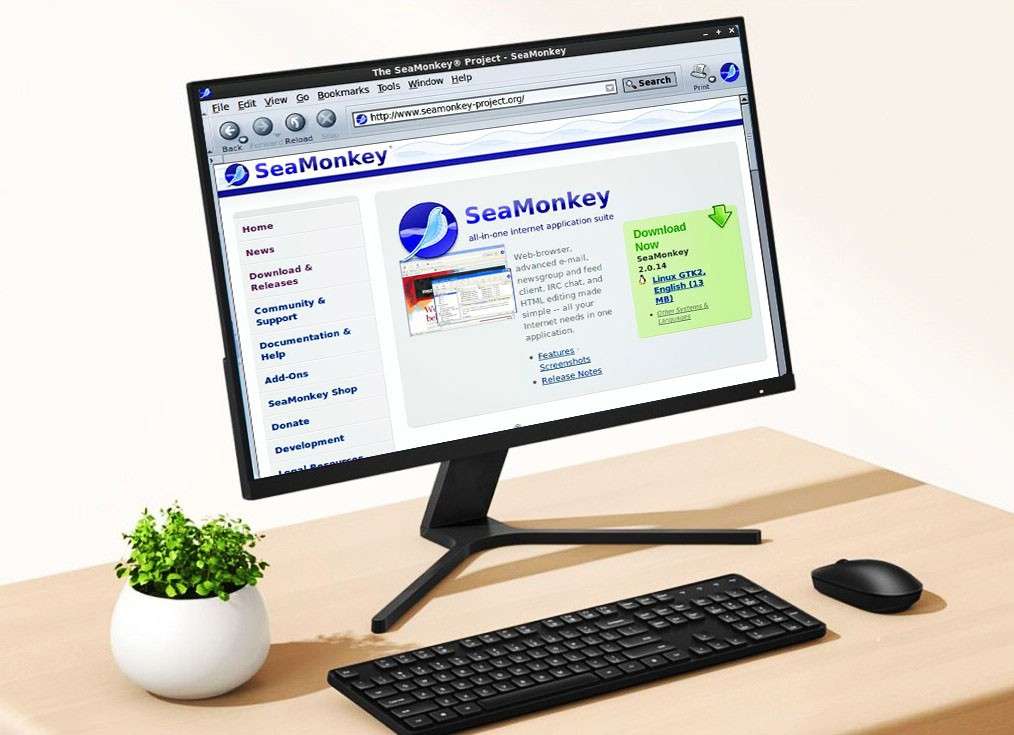
Начну с одного из самых лёгких браузеров, SeaMonkey, который построен на более лёгкой версии Firefox, получившим название Gecko. Для работы браузер просит не более 1 гб. оперативной памяти, а ещё он регулярно обновляется разработчиками.
Не стоит пугаться его внешнего вида, ведь мы не гонимся за красивой обёрткой, а выбираем наиболее лёгкий браузер для слабого пк.
К сожалению у SeaMonkey есть и некоторые дополнительные функции, которые хоть и немного, но всё же жрут ресурсы. Например встроенный почтовый клиент или RSS Reader. К тому же браузер имеет собственный репозиторий для установки расширений, если все-таки понадобится.
Перейти на сайт SeaMonkey
Браузер K-Meleon
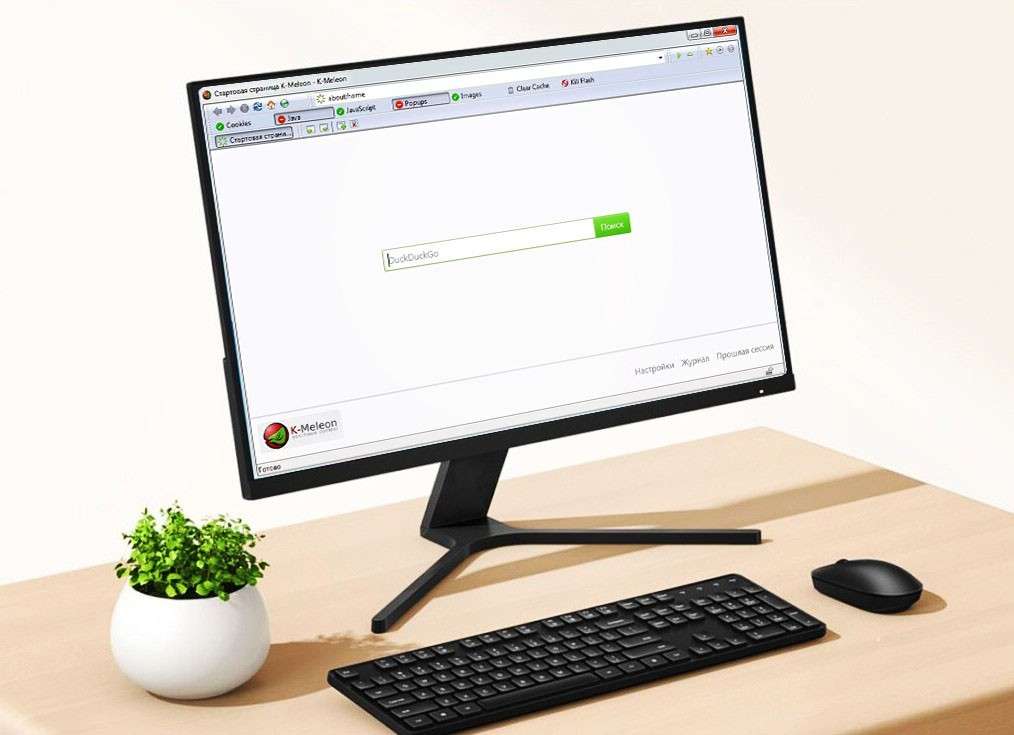
K-Meleon построен на том же движке, что и вышеупомянутый SeaMonkey, но он является более быстрой версией благодаря сильному уменьшению функциональности браузера. В нём нет каких-то расширений, но есть базовые возможности по типу модулей, которые можно включить и тем самым получить новые функции. Требует он всего-ничего, 512мб оперативки, что очень круто.
Лично я думаю, что данный браузер — это самый быстрый браузер для слабого пк и на этом можно было бы и закончить, но многим К-Мелеон кажется через чур урезанным, потому идём дальше.
Перейти на сайт K-Meleon
Браузер Colibri
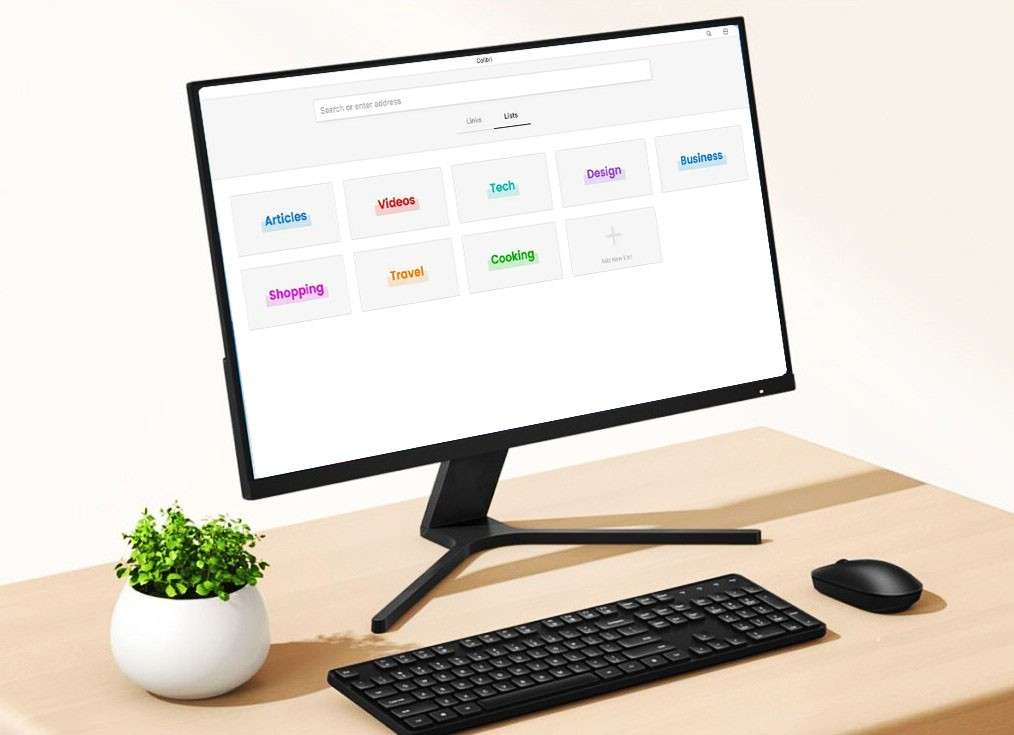
Здесь что-то среднее между остальными браузерами из этой подборки быстрых браузеров. Colibri выделяется из остальных тем, что у них есть так называемая фишка, которая не позволяет пользователю открывать больше одной активной вкладки.
Разработчики говорят, что это помогает браузеру быть производительнее и при этом ещё и сосредотачивать больше внимания лишь на одном контенте, находящемся в этой одной вкладке.
По дизайну создатели тоже не обидели. Нестареющий минимализм с элементами современного дизайна превратили Colibri в довольно оптимизированный браузер для слабых ПК. А, просит он от 512 мб. ОЗУ.
Перейти на сайт Colibri
Браузер Pale Moon
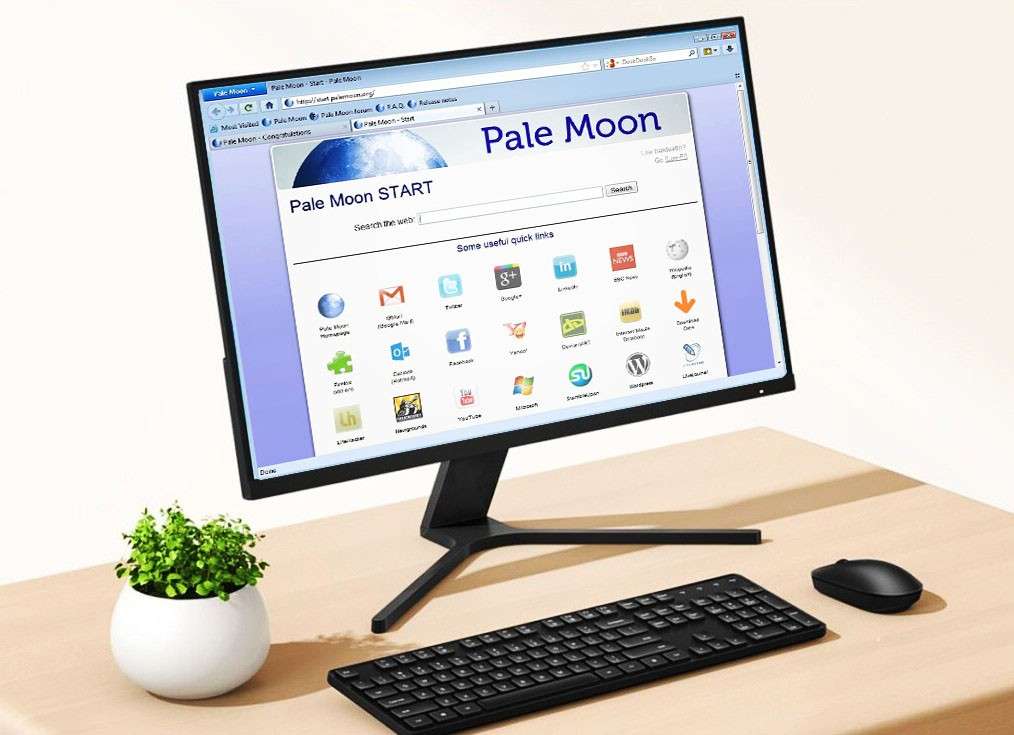
Браузер Pale Moon не смотря на свою высокую производительность, просит, цитирую: «Не менее 2 ГБ свободной оперативной памяти для среднего использования». Хотя многие ошибочно думают и говорят другим, что Pale Moon Browser просит всего 256 мб.
В качестве доп. функций есть блокировка рекламы и шпионских программ и утилит, что очень полезно. В общем, я бы сказал что Pale Moon — самый простой и при этом шустрый браузер для слыбых компьютеров, имеющий дизайн сайтов из далёкого прошлого, но не будем забывать, что все эти лишние элементы дизайна лишь грузят систему и мы прекрасно можем обойтись и без них.
Перейти на сайт Pale Moon
Если вы знаете о более лёгких и быстрых браузерах для слабых компов, то прошу написать о них в комментариях. Обсудим. Всем спасибо за внимание!
На чтение 12 мин Просмотров 52.9к. Опубликовано 16.01.2023
Наличие подходящего веб-браузера рядом с вами может существенно повлиять на то, как вы работаете в Интернете. До тех пор, пока вы не занимаетесь обработкой цифр или редактированием блокбастеров, вы, вероятно, проводите большую часть времени, прокручивая веб-страницы. Вот почему крайне важно иметь лучший браузер для Windows 10, который сможет удовлетворить все ваши потребности. Но какой именно лучший? Какой из доступных браузеров самый быстрый и безопасный? Что ж, каждая компания заявляет, что их последняя версия браузера является наиболее защищенной, но как узнать, что она предлагает то, что написано?
Что ж, чтобы сэкономить время на поиски лучшего интернет-браузера для вашего ПК. Мы составили список 10 самых быстрых браузеров для Windows 10 и 11 и ниже и оценили каждый браузер по следующим критериям:
- Скорость — это самый важный фактор, который следует учитывать. Потому что, эй, кого не так легко раздражать медленной загрузкой страницы.
- Навигация — возможность быстро перемещаться из одного места в другое — это потребность часа.
- Расширения — Кому не нужны эти дополнения, чтобы сделать просмотр более удобным и приятным? Что ж, я уверен, что верю!
- Конфиденциальность и безопасность — отличный браузер ориентирован на конфиденциальность и безопасность пользователей. Итак, возможно, вы ищете веб-браузер, который поможет свести к минимуму отслеживание вас.
- Настройка. Что ж, возможность настраивать панель инструментов, изменять тему браузера и управлять закладками — вот некоторые из важных вещей, которые должен иметь каждый хороший веб-браузер.
- Пользовательский опыт — Ну, кому не нравится чистый, интуитивно понятный и приятный для глаз интерфейс? Конечно, это может не быть важным фактором при выборе лучшего веб-браузера для Windows 10, но это имеет значение!
ТОП-10 браузеров для Windows 10 и 11
- Opera — самый недооцененный браузер
- Brave — лучший частный браузер
- Google Chrome — самый любимый браузер за все время
- Mozilla Firefox — лучшая альтернатива Chrome
- Microsoft Edge — стандартный интернет-браузер
- Vivaldi — самый быстрый и безопасный браузер
- Tor — лучший анонимный браузер
- Chromium — лучший браузер с открытым исходным кодом
- Maxthon — многофункциональный безопасный браузер
- Comodo IceDragon — лучший браузер для загрузки
1. Opera — самый недооцененный браузер
Поддерживаемые платформы: Windows, macOS, Linux, Android, iOS и другие базовые телефоны.
Официальный сайт — www.opera.com/ru
Что ж, это один из самых недооцененных веб-браузеров, доступных на рынке. Возможно, вы помните, что Opera использовала ее на своих мобильных телефонах с поддержкой Java. Возможно, это один из старейших веб-браузеров, существующих на сегодняшний день, но в последнее время Opera получила несколько активных разработок. Будь то настраиваемые рабочие пространства, интегрированные мессенджеры, конвертер единиц измерения, инструмент для создания снимков или криптокошелек. Эти последние обновления сделали браузер намного лучше; он, безусловно, заслуживает того, чтобы быть частью этого списка самых быстрых браузеров для Windows 10 и более старых версий.
Opera позволяет прикреплять ярлыки к любимым сайтам и наиболее часто используемым настройкам для повышения эффективности
Легкий Интернет-браузер Windows 10 позволяет просматривать веб-страницы с помощью голосовых команд.
Самый безопасный браузер, который позволяет синхронизировать все ваши устройства, на которых вы его используете.
Он поставляется со встроенной функцией безопасности, которая позволяет пользователям проверять веб-сайты на наличие вредоносного контента и других инфекций.
Немного медленнее, чем другие лучшие веб-браузеры для Windows 10, но он идеально подходит для людей, которые имеют дело с медленным подключением.
2. Brave — лучший частный браузер
Поддерживаемые платформы: Windows, macOS, Linux, Android и iOS.
Официальный сайт — brave.com.
Если вас беспокоит, кто вас отслеживает, или вы не хотите, чтобы даже ваш интернет-провайдер знал, что вы просматриваете в Интернете, выберите Brave. Он содержит все стандартные функции идеального веб-браузера, такие как интуитивно понятный интерфейс, более быстрый просмотр, многоплатформенная поддержка, частный просмотр или просмотр в режиме инкогнито, управление несколькими вкладками и многое другое. Brave предлагает пользователям гораздо больше; это дает возможность зарабатывать за просмотр. Да, вы правильно прочитали. Он стал одним из наиболее часто используемых браузеров для зарабатывания денег. Хотите знать, как? О его политике вознаграждения читайте здесь. Узнайте, как вы можете внести свой вклад в сообщество Brave и улучшить работу в Интернете.
Что отличает Brave Browser от других, так это его агрессивное отношение к рекламе, что делает его одним из самых безопасных браузеров.
Встроенный трекер рекламы и блокировщик рекламы удаляют рекламу, которая значительно ускоряет загрузку страницы. Следовательно, наслаждайтесь более быстрым просмотром!
Потребляет меньше данных по сравнению с другими интернет-браузерами для Windows.
Получайте деньги за серфинг в Интернете через Brave Browser.
Уважайте конфиденциальность пользователей, что делает его лучшим анонимным браузером для Windows 10.
Доступно меньше расширений для просмотра, чем для других популярных веб-браузеров, упомянутых здесь.
Вы обнаружите, что многие функции будут представлены только на стадии бета-тестирования.
3. Google Chrome — самый любимый браузер за все время
Поддерживаемые платформы: Android, iOS, Windows, macOS и Linux.
Google Chrome — единственный интернет-браузер, который быстро поднялся в рейтингах популярности, как только он был представлен в 2009 году. Это один из наиболее часто используемых браузеров всех времен, занимающий более 60% рынка. Да, вы это прочитали, верно! Он стал одним из самых популярных браузеров благодаря его быстродействию, удобному интерфейсу и элементам управления безопасностью. Он отлично работает, когда дело доходит до синхронизации ваших предпочтений и управления закладками на всех ваших устройствах.
Официальный сайт — www.google.com/chrome/
Простой интерфейс с ограниченным количеством инструментов на главной странице
Сэкономьте свое драгоценное время, загружая веб-страницы быстрее.
Полезные расширения Chrome для повышения скорости просмотра и безопасности.
Предлагает продвинутые встроенные инструменты, такие как PDF Viewer , Language Translator и другие.
Легко интегрируется с другими приложениями Google, такими как Gmail, Диск, AdSense, Google Реклама.
Использует много системной памяти.
Сравнительно меньше возможностей для настройки кнопок и меню.
4. Mozilla Firefox — лучшая альтернатива Chrome
Поддерживаемые платформы: Android, iOS, Windows, macOS и Linux.
Firefox — ближайшая альтернатива Google Chrome, и все из-за его универсальных и многофункциональных возможностей как для обычного просмотра, так и для интенсивных исследований. В рамках нашего тестирования Firefox требуется около 4,5 секунд для загрузки полных страниц, включая сайты с тяжелым содержанием. Его режим инкогнито считается одной из безопасных платформ просмотра. Хотя использование Firefox в течение нескольких лет снижалось, после его переосмысления с помощью инженерного проекта «Quantum» веб-браузер стал лучше для повседневного использования. Это один из наиболее часто используемых браузеров для загрузки песен и фильмов.
Официальный сайт — www.mozilla.org/ru/
Создан на основе современных технологий, которые значительно улучшили производительность, что делает его одним из самых быстрых веб-браузеров для Windows 10.
Последняя версия браузера поставляется с полезными функциями, такими как улучшенные рекомендации, улучшенное управление вкладками, новый диспетчер задач и многое другое.
Управляйте тем, чем вы делитесь в Интернете, с помощью мощного режима частного просмотра с дополнительной защитой от отслеживания. Помогает отключить отслеживание и блокировку майнинга криптовалюты в браузере.
Легкий Интернет-браузер Windows 10.
Помеченные в закладки веб-страницы найти нелегко.
Целевая страница заполнена множеством рекомендуемых ссылок и объявлений.
5. Microsoft Edge — стандартный интернет-браузер
Поддерживаемые платформы: Android, iOS, Windows и macOS.
Вы расстраиваетесь, когда вашему браузеру требуется много времени для загрузки веб-страниц? Если да, то сразу переходите на Microsoft Edge . Это, несомненно, один из лучших и самых быстрых браузеров для Windows 10. Возвращаясь к своему флагманскому веб-браузеру Internet Explorer, созданному для Windows 95, Microsoft доминировала на рынке браузеров с более чем 90% своей доли в 2003 году. Это один из самых популярных браузеров. на рынке и все благодаря его кристально чистым инструментам обеспечения конфиденциальности и множеству опций настройки. Это заметно быстро и дает точный контроль над тем, как вы просматриваете веб-сайты.
Самый легкий браузер для Windows 10.
Надежный и простой в использовании.
Edge — один из самых быстрых браузеров для Windows 10 по сравнению с другими вариантами.
Предупреждает пользователей об опасных веб-сайтах при просмотре, что делает его одним из самых безопасных браузеров для ПК с Windows.
Лучший браузер для загрузки веб-сайтов в виде приложений.
Несовместимо с компьютерами под управлением более ранних версий Windows.
Доступно меньше расширений для просмотра, чем в других популярных веб-браузерах, упомянутых здесь.
6. Vivaldi — самый быстрый и безопасный браузер
Поддерживаемые платформы: Windows, macOS и Linux.
Vivaldi — новичок в номинации «Лучший веб-браузер для Windows 10», он построен на основе проекта Chromium. Vivaldi сочетает в себе лучшую комбинацию браузеров Google Chrome и Opera. Это уникально быстрый, гибкий и самый безопасный браузер, доступный на рынке. Этот лучший браузер предлагает невероятные функции управления несколькими вкладками; вы даже можете настроить каждую часть окон браузера для более персонализированной работы. Вот некоторые другие функции, которые делают его одной из лучших поисковых систем в нашем Топ-12 лучших интернет-браузеров для Windows 10.
Официальный сайт — vivaldi.com/ru/
Самый быстрый и легкий веб-браузер для Windows 10.
Vivaldi — самый настраиваемый интернет-браузер, который позволяет полностью изменять размер и внешний вид элементов пользовательского интерфейса.
Наслаждайтесь настраиваемыми сочетаниями клавиш, сочетаниями клавиш, жестами мыши и менеджером закладок.
Предлагает встроенную функцию заметок для сохранения ваших идей, имени пользователя, паролей и т. д.
Функция быстрой перемотки вперед и назад для быстрой навигации.
Чтобы обеспечить максимальную конфиденциальность и безопасность своим пользователям, он поставляется с целым рядом настроек для безопасного управления вашими данными, что делает его лучшим частным браузером для Windows 10.
Занимает значительный объем памяти.
7. Tor — лучший анонимный браузер
Поддерживаемые платформы: Windows, macOS, Linux, iOS и Android.
Хотите более безопасно пользоваться Интернетом и защитить общую конфиденциальность? Что ж, если вы просто хотите путешествовать по Интернету, не раскрывая свою личность и полностью анонимно? Тогда лучший веб-браузер, который вы ищете, — это Tor. Несомненно, это лучшая защита от отслеживания, цензуры и слежки. Используя этот лучший анонимный браузер, вам больше не нужно беспокоиться о своей цифровой безопасности. Это различные защитные инструменты, которые полностью скрывают ваш сеанс просмотра, чтобы пользователи могли выходить в Интернет, не думая о том, что кто-то их отслеживает, просто под защитным одеялом Tor!
Официальный сайт — www.torproject.org
Интернет-браузер с открытым исходным кодом, что означает, что любой может проверить код
Лучшая поисковая система, заботящаяся о конфиденциальности. Surf Deep, Dark и даже заблокированные веб-сайты без каких-либо ограничений с этим настольным браузером.
Обеспечивает полную анонимность, позволяет скрыть ваш исходный IP-адрес.
Просматривайте не проиндексированные страницы в Яндекс, Bing и Google.
Есть браузеры для iPhone и Android.
Не рекомендуется использовать с BitTorrent или любыми другими торрент-клиентами.
Сниженная скорость полосы пропускания.
Устаревший интерфейс.
8. Chromium — лучший браузер с открытым исходным кодом
Поддерживаемые платформы: Windows, macOS, Linux и Android.
Мы все понимаем, что Google Chrome является одним из самых популярных веб-браузеров среди людей, но не было бы Chrome, если бы не было Chromium. Это проект с открытым исходным кодом, который лежит в основе браузера Chrome. По внешнему виду и функциям Chromium похож на настольный браузер Chrome. Вы можете просто войти в свою учетную запись Google, синхронизировать данные, загрузить расширения и многое другое. Но все же есть некоторые отличия, которые могут помочь пользователям сделать лучший выбор. Не говоря уже о том, что Chromium не поддерживает автоматические обновления и даже не предлагает компонент проигрывателя, что может быть воспринято как серьезный недостаток для некоторых пользователей Windows.
Официальный сайт — www.chromium.org
Поскольку это проект с открытым исходным кодом, любой может свободно использовать и изменять его.
Chromium может получить доступ к расширению Chrome.
Это настольный браузер по умолчанию для многих дистрибутивов Linux.
Самый популярный веб-браузер с открытым исходным кодом и бесплатный без проприетарных кодеков.
Chromium не поддерживает Adobe Flash, как и Chrome.
Оба веб-браузера для Windows 10 имеют режим изолированной программной среды безопасности.
Однако в Chromium он отключен по умолчанию (в некоторых случаях).
9. Maxthon — многофункциональный безопасный браузер
Поддерживаемые платформы: Windows, macOS, iOS и Android.
Наш топ-10 самых быстрых веб-браузеров 2020 нельзя завершить, не упомянув Maxthon. Это легкий и частный интернет-браузер на Windows 10. Обладая стандартными функциями, присущими другим лучшим веб-браузерам, Maxthon также предлагает расширенный набор функций и инструментов, которые выделяют его. Больше всего пользователям нравится просмотр с разделенным экраном, Ad Hunter, настраиваемые скины, программа чтения RSS , поддержка плагинов Internet Explorer и многое другое.
Официальный сайт — ru.maxthon.com
Самый быстрый браузер для Windows 10 с множеством настраиваемых функций.
Функция перетаскивания содержимого доступна в этом самом популярном веб-браузере.
Оптимизирует ваш компьютер во время его использования.
Не сбивает пользователей с толку, показывая нерелевантную рекламу.
Лучшие веб-браузеры для доступа к веб-сайтам, которые не реагируют на Chrome или Firefox.
В некоторой степени Maxthon увеличивает скорость подключения к Интернету и загружает веб-страницы быстрее, чем другие популярные браузеры, упомянутые здесь.
Не использует много оперативной памяти и памяти.
Не устанавливает обновления автоматически.
Настроек безопасности Maxthon по умолчанию недостаточно, чтобы защитить вас от фишинговых схем и вредоносных программ.
10. Comodo IceDragon — лучший браузер для загрузки
Поддерживаемые платформы: Windows, Mac и Android.
Comodo IceDragon, который считается одной из самых быстрых и безопасных версий Firefox, является нашим последним лучшим веб-браузером в списке. Он очень мало использует системные ресурсы и помогает пользователям плавно просматривать веб-страницы, загружая веб-страницы быстрее, чем другие варианты, упомянутые здесь. Он утверждает, что является лучшим браузером для загрузки больших файлов, и мы не можем не согласиться с тем, что он работает с молниеносной скоростью. Используя Comodo IceDragon, вы также можете быть уверены в превосходной конфиденциальности и безопасности.
Официальный сайт — www.comodo.com/
Лучший частный браузер для Windows 10.
Предлагает несколько расширений для браузера.
В отличие от других настольных браузерных приложений, Comodo интегрирован с платформами социальных сетей; следовательно, вы можете мгновенно обмениваться материалами.
Предлагает переносной вариант во время установки.
Таким образом, вы можете пользоваться им на любой платформе, не устанавливая заново.
Иногда возникают частые сбои.
- Топ лучших VPN для ПК на Windows 10 – платные и бесплатные
- 15+ самых нужных программ для Windows 10 и 11

Научиться настраивать MikroTik с нуля или систематизировать уже имеющиеся знания можно на углубленном курсе по администрированию MikroTik. Автор курса, сертифицированный тренер MikroTik Дмитрий Скоромнов, лично проверяет лабораторные работы и контролирует прогресс каждого своего студента. В три раза больше информации, чем в вендорской программе MTCNA, более 20 часов практики и доступ навсегда.
Общее положение дел
Для начала рассмотрим, как вообще обстоят дела на рынке браузеров и какие на нем намечаются тенденции. Для этого мы будем использовать статистику Яндекс.Радар для России за период сентябрь 2021 — сентябрь 2022:
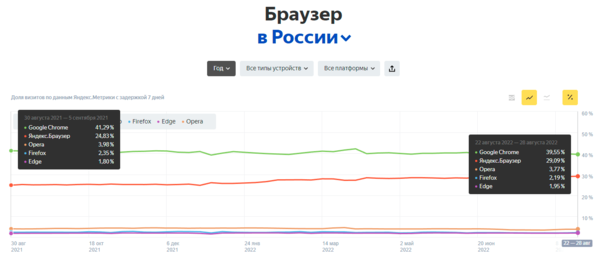
А вот здесь вырисовывается гораздо более интересная картина:
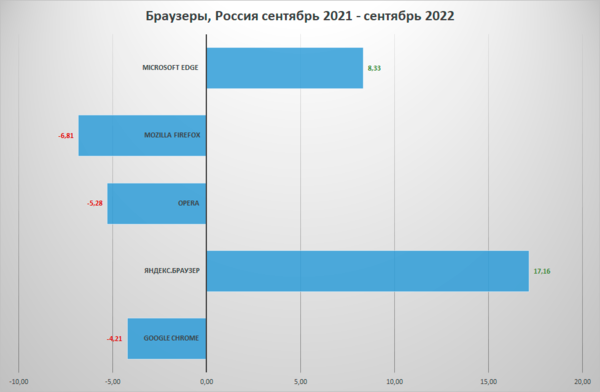
Что касается второго эшелона, то там изменения тоже достаточно интересные, лидирующая в нем Опера и Mozilla Firefox продолжают терять популярность, причем популярность Firefox падает наиболее стремительно и в ближайшее время он может уступить свои позиции набирающему обороты Microsoft Edge. Следует отметить, что Mozilla Firefox — это единственный браузер на альтернативном движке Quantum, все остальные используют Blink, т.е. по сути представляют общее семейство на базе Chromium.
Что касается лидера — Google Chrome, то он тоже медленно уступает позиции, сохраняя при этом однозначное лидерство и эта ситуация вряд ли измениться в обозримом будущем. При этом нужно учитывать, что в данную статистику входит не только коммерческий Chrome, но и свободный Chromium, так как оба браузера идентифицируют себе одинаково.
Быстродействие и потребление ресурсов
Так как сегодня браузер — это рабочий инструмент, то вопрос быстродействия выходит на передний план. Да и большинство сайтов сейчас, это не простой набор HTML-страниц, а весьма сложные и продвинутые веб-приложения. Мы начнем тестирование с WebXPRT 4 — универсального теста, использующего HTML5, JavaScript и WebAssembly и позволяющего получить общее представление о производительности того или иного браузера. При этом мы расширили список тестируемых браузеров, добавив туда Chromium GOST, Vivaldi и Atom — новый браузер от Mail.ru/VK, также на базе движка Blink.
Все результаты теста были нормированы, где за 100% был взят лучший результат, округленный в большую сторону, значения следует интерпретировать как больше — лучше:
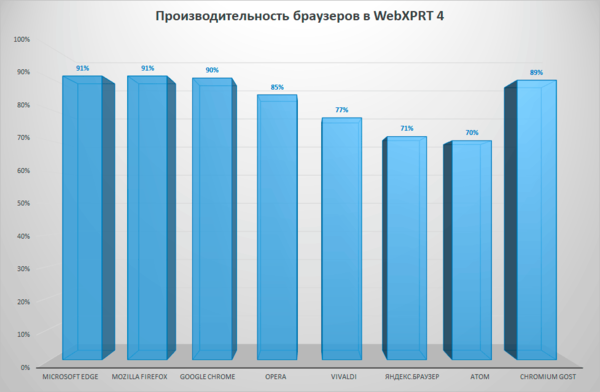
JetStream 2.1 — это более специализированный набор тестов JavaScript и WebAssembly, но так как без JavaScript сегодня никуда, то к результатам данного теста также следует отнестись серьезно.
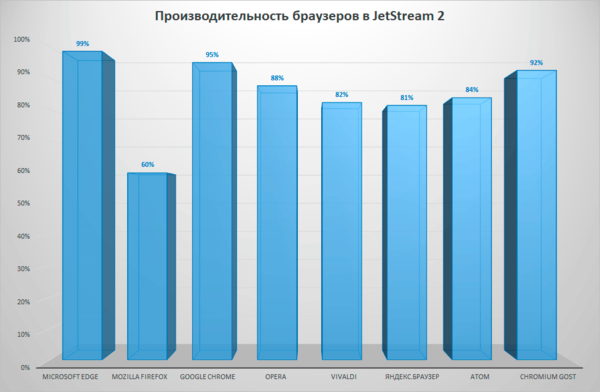
Если же не брать в расчет Firefox, то результаты, в общем и целом, коррелируют с результатами WebXPRT 4, наиболее производительными браузерами остаются Edge и Chrome/Chromium.
И в завершение нашего экспресс-тестирования изучим еще один важный фактор — потребление ресурсов, а именно оперативной памяти. Для этого мы подготовили набор из десяти вкладок и по очереди открывали их в каждом браузере, давали некоторое время поработать и оценивали количество используемой памяти. Результаты мы также привели к относительной форме, взяв за 100% наивысшее значение, но интерпретировать результаты этого теста следует, наоборот, меньше — лучше:
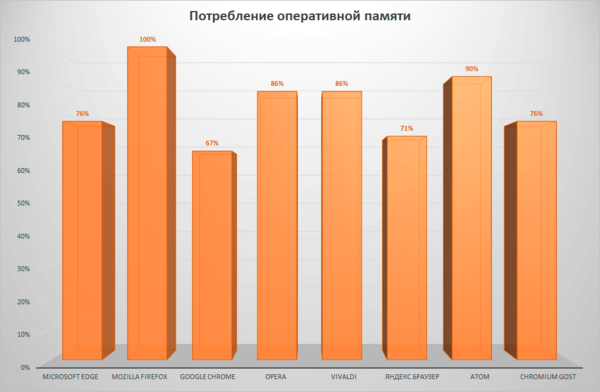
Явный аутсайдер снова Firefox — его аппетиты к оперативной памяти в среднем на 25% выше, чем у Chromium-браузеров и самые высокие в абсолютных значениях. Все это однозначно сказывается на его позициях, как мы видели выше Firefox также является «лидером» по потере популярности за прошедший год.
Ниже мы рассмотрим браузеры отдельно и попробуем сделать индивидуальные выводы.
Google Chrome
На сегодня это один из самых оптимизированных и быстрых браузеров, а также, благодаря лидирующей роли вы вряд ли столкнетесь с неправильной работой сайтов в Google Chrome. Тесную интеграцию с экосистемой Google можно записать и в минусы, и в плюсы одновременно. Все зависит от того, как вы оцениваете сбор компанией ваших персональных данных и обезличенных сведений о работе в программе.
Сам браузер быстр, если, конечно, рассматривать свежую установку без плагинов и минималистичен. Интеграция с сервисами компании выполнена ненавязчиво, но в тоже время удобно, через меню в верхнем правом углу. В целом такой интерфейс можно принять за некоторый эталон, с которым в последствии можно будет сравнить другие браузеры.
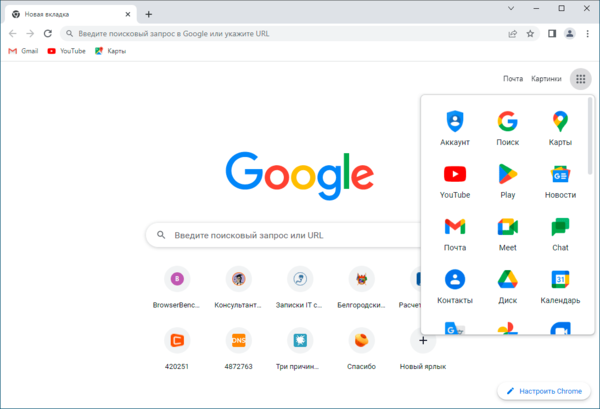
Кроме этого, Chrome самостоятельно работает с PDF форматом, хотя это умеют все современные браузеры и свободно интегрируется в Active Directory при помощи ADMX шаблонов групповых политик. На наш взгляд Google Chrome — один из лучших вариантов для рабочего браузера в 2022 году и его обязательно нужно рассмотреть.
Chromium GOST
Если вы по какой-то причине не хотите связываться с компанией Google, то можно обратить внимание на его «родного брата» — Chromium. Мы использовали Chromium GOST — сборку, созданную энтузиастами при помощи компании Крипто-ПРО и включающую в себя поддержку всех российских стандартов криптографии. В остальном это тот же самый Chromium. Внешне его легко спутать со своим коммерческим братом, тот же минимальный дизайн, разве что нет встроенной интеграции с Google, но при этом доступен магазин от Chrome и при желании браузер можно легко сделать неотличимым от последнего.
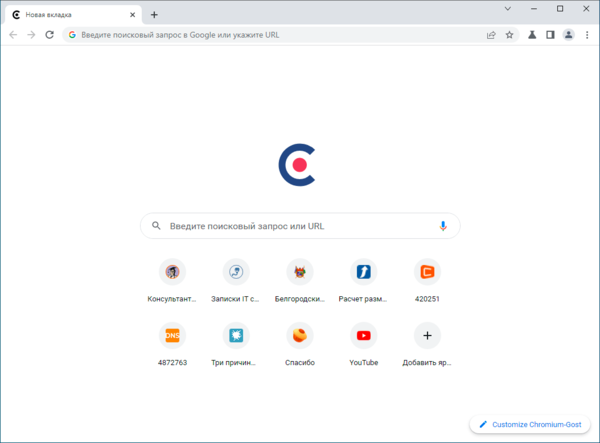
Microsoft Edge
Еще один лидер нашего тестирования, постепенно набирающий популярность, явным плюсом для него является поставка в составе Windows, но этот же факт заставляет многих настороженно к нему относиться, учитывая весьма неоднозначную репутацию собственного браузера под этим же названием. К счастью, Microfoft трезво оценили свои силы и перешли на движок Blink, что сделало Edge из некой «неведомой зверушки» одним из лучших браузеров на рынке.
Дизайн браузера также минималистичен, но выполнен в стиле дизайна Windows, формы более резкие, с преобладанием прямоугольных элементов, при этом подразумевается интеграция браузера в экосистему Microsoft и использование учетной записи Microsoft.
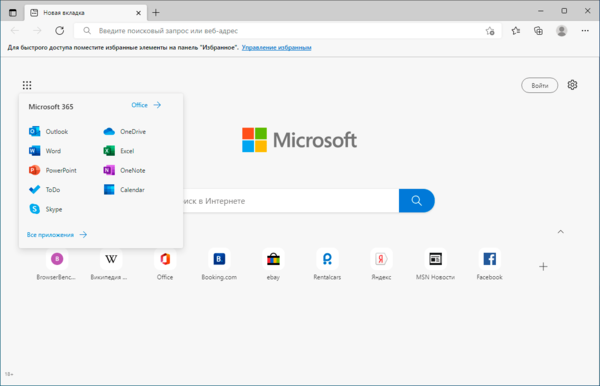
Для работы со старыми и некоторыми специфическими сайтами доступен режим совместимости с Internet Explorer, в ряде случаев его наличие трудно переоценить.
Еще одна интересная возможность — приложения, которые позволяют открывать сайт в отдельном окне как обычное приложение, а также закреплять его на начальном экране или в панели задач. Это очень удобно, особенно для корпоративных веб-приложений, так как позволяет реализовать более привычный для пользователя сценарий, где приложение — это ярлык в системе, а не закладка в браузере.
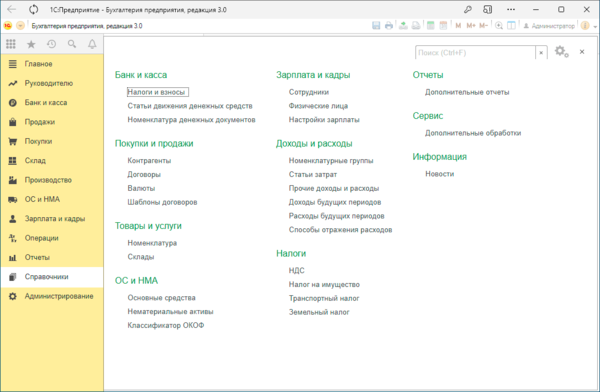
Mozilla Firefox
Самый старый и известный браузер в нашем обзоре, на 6 лет старше Chrome и по возрасту с ним потягаться может разве только Internet Explorer, ныне почти почивший. В свое время Firefox находился на пике популярности, но сегодня дела у него идут так себе. Во многом это продиктовано объективными причинами — низкой производительностью и высоким потреблением ресурсов, при том, что противопоставить семейству Blink-бразуеров ему, по сути, и нечего.
Дизайн у Firefox все также минималистичный, интеграция с какими-либо экосистемами отсутствует. В рамках собственной экосистемы доступна синхронизация между устройствами, из других браузеров данные можно получить при помощи импорта.
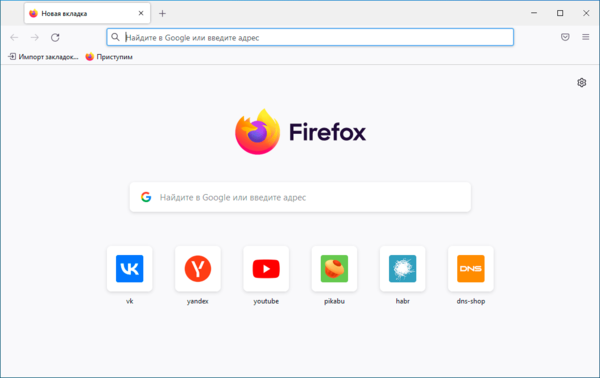
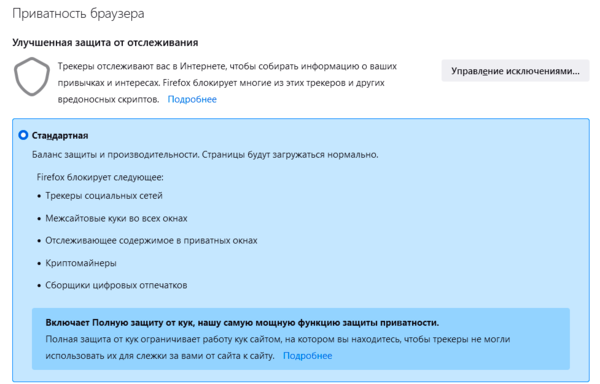
Еще одной особенностью браузера, которую можно записать как в плюс, так и в минус — это использование собственных настроек прокси и собственного хранилища сертификатов, также Firefox часто имеет нестандартное сетевое поведение, например, при запросе WPAD он игнорирует получение параметров по DHCP. В корпоративной среде обычно все это создает только неудобства, особенно если Firefox не единственный браузер. Но при необходимости вы можете интегрировать его в AD при помощи ADMX-шаблонов.
Но в целом рассматривать Firefox как основной браузер сегодня явно не стоит, технологически он проигрывает любому Blink-браузеру, имеет низкую производительность и высокое потребление ресурсов.
Opera
Браузер Opera всегда стоял немного особняком, позиционируя себя как персональный браузер, предоставляющий из коробки широкие возможности интеграции и персонализации. Во многом действительно это так и вы не увидите в нем минимализма присущего рассмотренным выше браузерам, наоборот, широкие возможности встроенной интеграции с различными онлайн-сервисами, включая популярные мессенджеры. Также присутствует встроенный блокировщик рекламы и трекеров (по умолчанию отключены).
Начальный экран является адаптивным, вы можете закрепить там свои плитки, но вместе с тем браузер будет автоматически добавлять туда наиболее часто посещаемые сайты и предложения на основе ваших интересов. Работает алгоритм достаточно неплохо, во всяком случае не возникает ощущения грубого навязывания вам некоторых ресурсов.
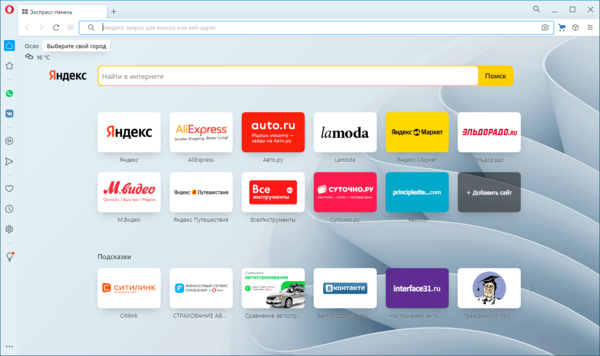
Также присутствуют инструменты для снятия скриншотов, не такой удобный как в Edge или Firefox, но с возможностью сохранять страницы полностью в PDF, а в сочетании с режимом для чтения это позволяет удобно создавать документы на основе страниц сайтов.
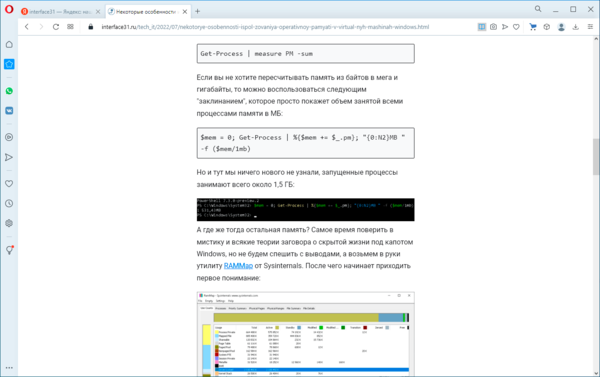
Естественно, все эти возможности просто так не даются, по производительности и потреблению ресурсов Opera крепкий середнячок, не столь производительна и экономна как Edge или Chrome, но все еще быстра и оптимизирована, гораздо лучше, чем Firefoх. Мы бы не стали рассматривать Opera как рабочий браузер, а вот для персонального использования это очень неплохой вариант.
Vivaldi
Говорят, что нынешняя Opera — ненастоящая, а настоящей была та самая, старая Opera на движке Presto и вот ее дух решили возродить в проекте Vivaldi. Нам трудно сказать, насколько это получилось, так как «той самой» Opera мы не пользовались, но браузер имеет ряд интересных моментов. По внешнему виду и компоновке он напоминает Opera.
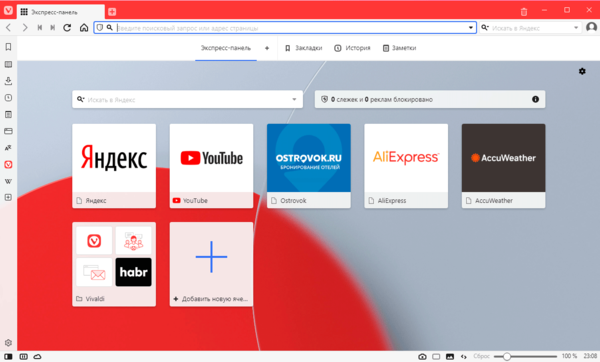
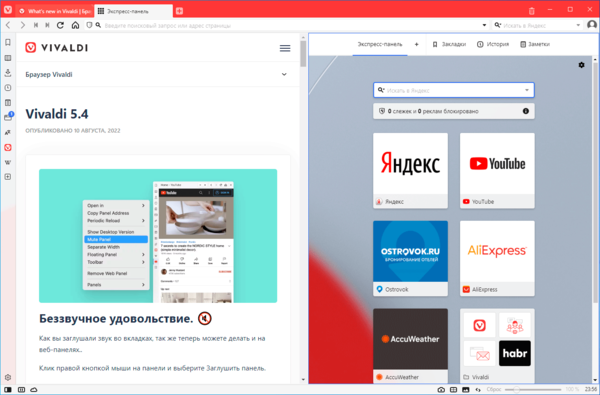
Яндекс.Браузер
Отношение к этому продукту в среде IT-специалистов неоднозначное, возможно из-за способа распространения, когда его можно было получить «в нагрузку» вместе с остальным ПО от Яндекса при установке какой-нибудь условно бесплатной программы. Но тем не менее игнорировать ситуацию, при которой Яндексу удалось с большим отрывом занять треть рынка нельзя, кроме того, его доля продолжает расти, а это значит, что пользователям браузер нравится и с ним удобно работать.
Приверженцев классического дизайна Яндекс.Браузер неприятно удивит, никаким минимализмом тут и не пахнет, наоборот, начальная страница может показаться визуально тяжелой.
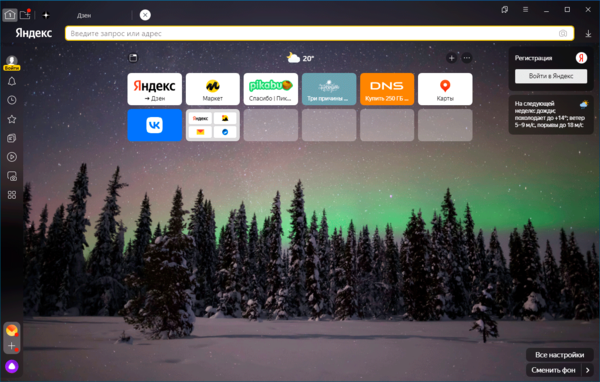
При этом Яндекс.Браузер не замыкает вас в пределах собственных сервисов, вы легко можете подключить интеграцию с мессенджерами, Google, Mail.ru, ВКонтакте, Госуслугами и Сбером. В целом подход верный, не можешь победить — возглавь. точнее сделай так, чтобы для работы с сервисами конкурентов у пользователя не было желания покинуть браузер.
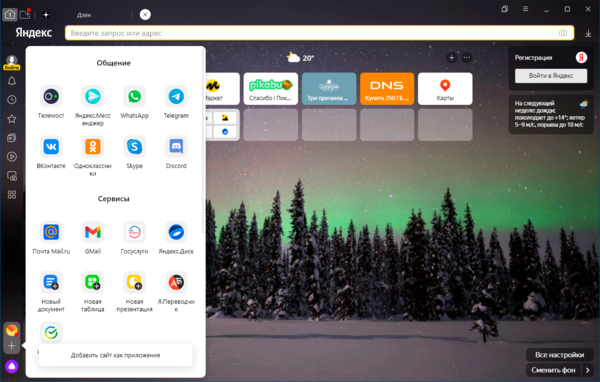
Для организации рабочего пространства предназначены группы вкладок, которые аналогичны по принципу действия пространствам Opera, также имеется возможность закрепить отдельные вкладки, которые будут показываться слева в уменьшенном виде (только значок). Также можно запускать сайты как приложения, но без интеграции с меню Пуск, при этом их можно закреплять на Панели задач и добавлять в автозагрузку системы.
Принимая во внимание все вышесказанное, становится понятна растущая популярность Яндекс.Браузера, по сути, получаем ту же Opera, но тесно интегрированную именно с отечественными сервисами и соцсетями. А что еще нужно рядовому пользователю? Да и не рядовому тоже. Кстати, своего магазина расширений нет, используется каталог от Opera.
Но Яндекс.Браузер нацелен не только на персональное использование, для корпоративных пользователей доступна интеграция в AD через ADMX-шаблоны, поддерживается SSO и отечественная криптография. В целом выбор Яндекс.Браузера в качестве корпоративного обозревателя имеет смысл и такой вариант следует серьезно рассмотреть, особенно если вам в рабочей деятельности нужны интеграции с соцсетями. мессенджерами и отечественными сервисами.
Atom
Очередная попытка Mail.Ru, а ныне компании VK выйти на рынок браузеров. Хотя при сочетании слов браузер и Mail.Ru многие до сих пор вздрагивают, вспоминая недоброй памяти Амиго. Но вроде бы как компания переросла свои «детские шалости» и претендует на роль серьезного и ответственного поставщика решений. Возможно, что-то где-то и изменилось, но отмыться от прошлой репутации компании будет совсем непросто.
Atom, единственный из представленных браузеров существует только в версии для Windows и имеет самую плохую оптимизацию, по потреблению памяти он опережает всех «коллег» из Chromium-семейства и вплотную подбирается к Firefoх, с производительностью, вопреки официальным заявлениям, тоже не все хорошо. В целом — похвастаться нечем.
Если начальная страница Яндекс.Браузера только визуально выглядит тяжелой, то у Атома она информационно перегружена, причем представленный там контент очень и очень сомнительного содержания, в «старых и добрых» традициях Mail.Ru.
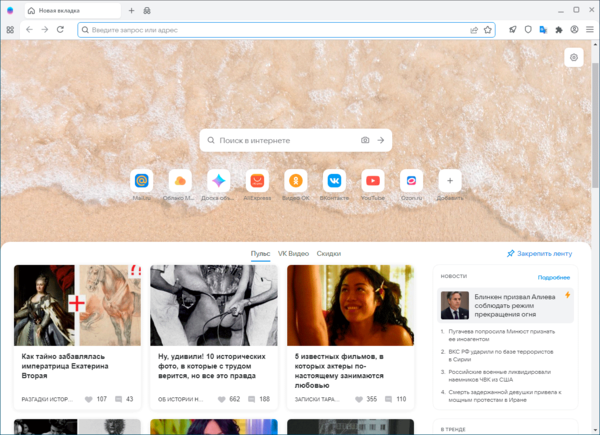
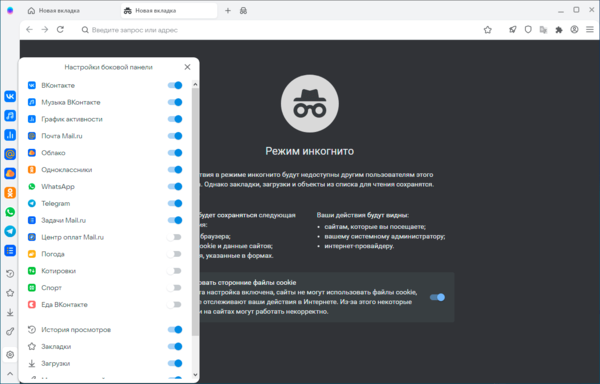
Выводы
Если вы рассматриваете браузеры для работы, то выбор будет относительно невелик: Edge, Chrom/Chromium и, неожиданно для некоторых, Яндекс.Браузер. Для персонального использования есть смысл рассмотреть Opera и снова Яндекс.Браузер. Если же вы ищете что-то особое, то можно посмотреть в сторону Vivaldi. Ну и никто не отменял уже упомянутые нами Edge, Chrom/Chromium — это универсальные решения, которые можно довести до любой нужной (и не нужной) кондиции расширениями.
Что касается Firefox, то сегодня трудно найти аргументы к его использованию, движок Quantum явно технологически отстает от Blink и само будущее браузера туманно.
Ну и особняком стоит Atom, поставить его можно, пожалуй, только по недоразумению, ну или вы должны являться преданным фанатом компании. Тем не менее определенный прогресс есть и, если VK пересмотрит политику навязывания собственных сервисов, а также посмотрит в сторону оптимизации и кроссплатформенности — определенный толк может быть.
Научиться настраивать MikroTik с нуля или систематизировать уже имеющиеся знания можно на углубленном курсе по администрированию MikroTik. Автор курса, сертифицированный тренер MikroTik Дмитрий Скоромнов, лично проверяет лабораторные работы и контролирует прогресс каждого своего студента. В три раза больше информации, чем в вендорской программе MTCNA, более 20 часов практики и доступ навсегда.
Содержание
- Почему браузер нагружает систему
- Параметры определения быстродействия браузеров
- Самые популярные браузеры
- Какие браузеры потребляют меньше всего оперативки
- Как снизить потребление браузером оперативной памяти
- Советы
- Ответы на частые вопросы
Современные браузеры развивались бешеными темпами с тех пор, как они впервые появились. Теперь это не просто программы для удобного сёрфинга в интернете, они предоставляют большое количество разнообразных функций. Однако у этого есть и другая сторона: повышение нагрузки на систему. Поэтому пользователи всё чаще начинают задаваться вопросом, какой браузер ест меньше оперативной памяти, чтобы компьютер меньше тормозил во время работы.
Почему браузер нагружает систему
Важно понимать, что если человек будет заходить на сайты только с текстовой информацией, то браузер практически не будет потреблять оперативку. Он хорошо считывает текст в любой кодировке, при этом особенно не напрягаясь, задействовав минимальное количество ОЗУ. Но если речь заходит о веб-сайтах с мультимедийным содержимым, то здесь из-за использования дополнительных средств обработки и плагинов происходит потребление большого количества ОЗУ, но у каждого браузера объёмы отличаются.
Поэтому пользователю важно знать, какой браузер потребляет меньше всего оперативки. Также нужно понимать, насколько ресурсоёмким является тот или иной плагин, ведь чистый веб-обозреватель в некоторых случаях может не работать с определёнными элементами веб-страниц.
Параметры определения быстродействия браузеров
Одни из главных параметров, которые определяют быстродействие – скорость запуска программы и то, насколько быстро он грузит страницы. Это очень важно узнать в процессе определения того, как браузер нагружает оперативку.
Кроме того, важно определить, каков размер выделяемого кэша для браузера. Связано это с тем, что кэшированные данные предназначены для того, чтобы увеличить скорость открытия часто посещаемых страниц, так как некоторые элементы сохраняются сразу на жёсткий диск, из-за чего их подгрузка происходит значительно быстрее. Но если кэша скапливается сильно много, то на анализ и загрузку данных тратится гораздо больше времени.
Самые популярные браузеры
| Название | Доля рынка в России |
| Google Chrome | 61,46% |
| Mozilla Firefox | 5,58% |
| Opera | 4,82% |
| Microsoft Edge | 1,49% |
| Internet Explorer | 0,3% |
| Яндекс Браузер | 13,37% |
Какие браузеры потребляют меньше всего оперативки
Пользователи отдают предпочтение популярным веб-обозревателям, так как они обычно лучше всего оптимизированы, настроены на быструю работу и меньше всего лагают. Но на быстродействие и загрузку системы также влияют и другие элементы, как, например, плагины. И от того, как браузер справляется с обработкой данных в чистом виде и под «дополнительной нагрузкой», зависит то, сколько он в итоге занимает оперативки.
Internet Explorer
К этому браузеру у большинства пользователей сложилось негативное отношение, так как ранние его версии слишком сильно тормозили. Несмотря на то что в Microsoft пытались как-то справиться с этой проблемой, в конце концов, от Internet Explorer было решено отказаться. Если говорить о тестах, то при открытии одной вкладки с мультимедийным содержимым (для проверки использовался YouTube) ОЗУ была загружена на 45% при 25% в режиме бездействия. При открытии 4 вкладок браузер потреблял уже более 48% оперативки. При работе с тремя расширениями и открытой одной вкладкой – 50%.
Microsoft Edge
Это новый браузер от Microsoft, в пользу которого компания отказалась от Internet Explorer. Появился он в Windows 10 и сразу стал пользоваться довольно большой популярностью у пользователей. Запускается он оперативно, страницы открывает достаточно быстро, занимает минимум места в чистом виде, отличается малым потреблением оперативки, особенно по сравнению со своим прародителем. Тесты показали, что с одной открытой вкладкой он жрёт 35% ОЗУ, с четырьмя – 39%, а с тремя расширениями и одной вкладкой – 41%.
Opera
Долгое время браузер разрабатывался на собственном движке, однако недавно перешёл на вариант, разработанный Google. Во многом именно с этим связывают падение скорости работы браузера, потребляющим теперь больше оперативки. Но стоит отметить, что во многих других аспектах он стал гораздо эффективнее. Тесты показали, что одна открытая вкладка загружала систему до 35%, четыре – до 41%, расширения – до 42%.
На заметку:
В России Opera гораздо популярнее, чем во многих других странах – занимает 6% от рынка, при 1,5% в остальном мире.
Mozilla Firefox
Лёгкий, быстрый и современный браузер, который нравится многим пользователям. Однако главная особенность его состоит в том, что он подходит не только простым пользователям, которым необходим лишь инструмент для просмотра сайтов в сети, но и веб-разработчикам, использующим его в качестве платформы для создания различных веб-приложений, сайтов и так далее. Согласно тестам, Firefox с одной открытой вкладкой загружал систему до 29%, с четырьмя – до 37, с тремя расширениями и одной вкладкой – до 40%.
Google Chrome
Браузер, занимающий первое место по популярности во всём мире. Объясняется это тем, что он лёгкий, простой в настройке и управлении, а также интеграцией сервисов Google, благодаря чему работа с ним становится ещё комфортнее. Другой плюс – это самый популярный браузер у разработчиков расширений, так что найти подходящий плагин можно под практически любые нужды. Тесты: одна вкладка – 33%, четыре – 38%, расширения – 40%.
Яндекс.Браузер
Отечественная разработка, в которую, наподобие Chrome, интегрировано большое количество разнообразных сервисов, только уже от Яндекса. Популярен только в странах СНГ, неудивительно почему. По тестам браузер показал себя довольно хорошо: 34% с одной вкладкой, 37% с четырьмя и 41% с тремя расширениями и одной открытой вкладкой.
На заметку:
Яндекс.Браузер разработан на том же движке, что и Chrome, и Opera.
Как снизить потребление браузером оперативной памяти
Чтобы браузер меньше кушал оперативки, можно прибегнуть к следующим шагам:
- Очистка кэша, истории. Это помогает браузеру быстрее анализировать содержимое сайта, таким образом повысить скорость загрузки страниц и уменьшить нагрузку на оперативную память.
- Управление расширениями. Неиспользуемые плагины необходимо отключать, так как они существенно замедляют работу браузера, каждый раз подключаясь при его включении.
Также желательно не использовать слишком много приложений одновременно. Это тоже сказывается на быстродействии браузера, которому «отрезают» доступ к ОЗУ другие программы, занимающие до 1 гб.
Советы
Совет №1
Если расширений слишком много, можно попробовать воспользоваться менеджером расширений. Например, SimpleExtManager.
Совет №2
Помимо наиболее распространённых браузеров, можно попробовать установить менее популярные приложения – Brave, 360 Safety Manager. Часто они показывают хорошие результаты на тестах.
Совет №3
Чтобы браузер меньше тормозил, желательно не открывать слишком много вкладок, так как они все подгружаются в оперативную память.
Ответы на частые вопросы
Есть ли расширения, помогающие снизить нагрузку на систему?
Да, например, OneTab, Великий Суспендер или Сгруппируйте закладки.
Почему браузеры используют много оперативной памяти?
Таким образом они пытаются ускорить свою работу и уменьшить скорость загрузки страниц.
Почему браузер потребляет много оперативной памяти, а я не ощущаю проблем?
Значит, у вас её много, то есть система работает ещё не на полную мощь.